Page 1

ThinkCentre Tiny-in-One 23
Руководство пользователя
Тип устройства 10DQ
Page 2
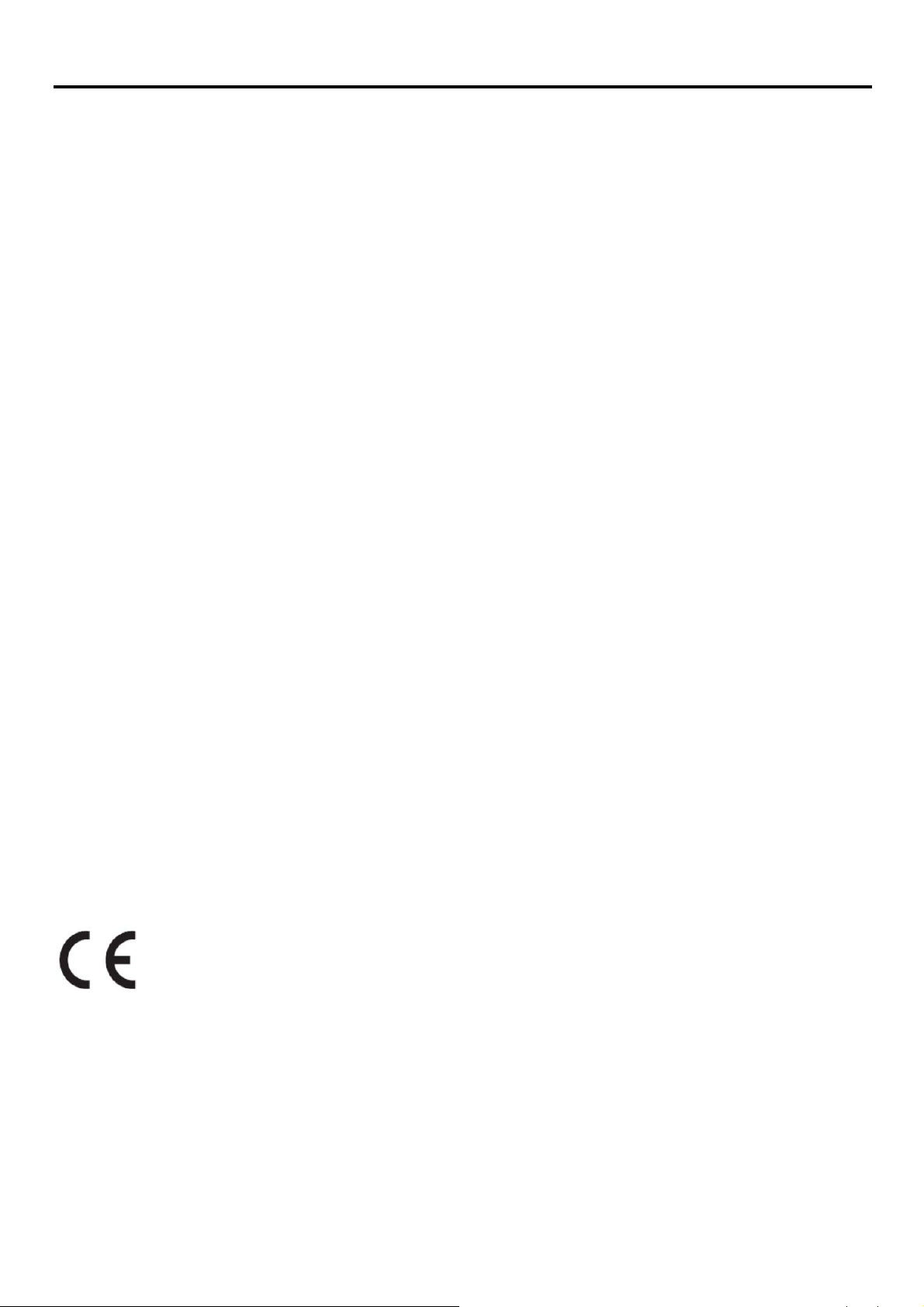
Номер продукта
10DQ-PAR6-WW
Первый выпуск (август, 2014 г.)
© Copyright Lenovo 2014. Все права защищены.
Изделия, данные, компьютерное программное обеспечение и сервисы LENOVO являются эксклюзивными частными разработками и
продаются правительственным организациям в качестве коммерческих продуктов, как определено в параграфе 2.101 части 47 C.F.R.
(Свода федеральных нормативных актов США), с ограниченными правами на использование, воспроизведение и разглашение.
УВЕДОМЛЕНИЕ ОБ ОГРАНИЧЕННЫХ ПРАВАХ: ЕСЛИ продукция
поставляются согласно контракту Администрации общих служб «GSA», использование, воспроизведение и разглашение подлежат
ограничениям, установленным согласно контракту № GS-35F-05925.
, данные, компьютерное программное обеспечение и сервисы
Copyright Lenovo 2014. i
Page 3
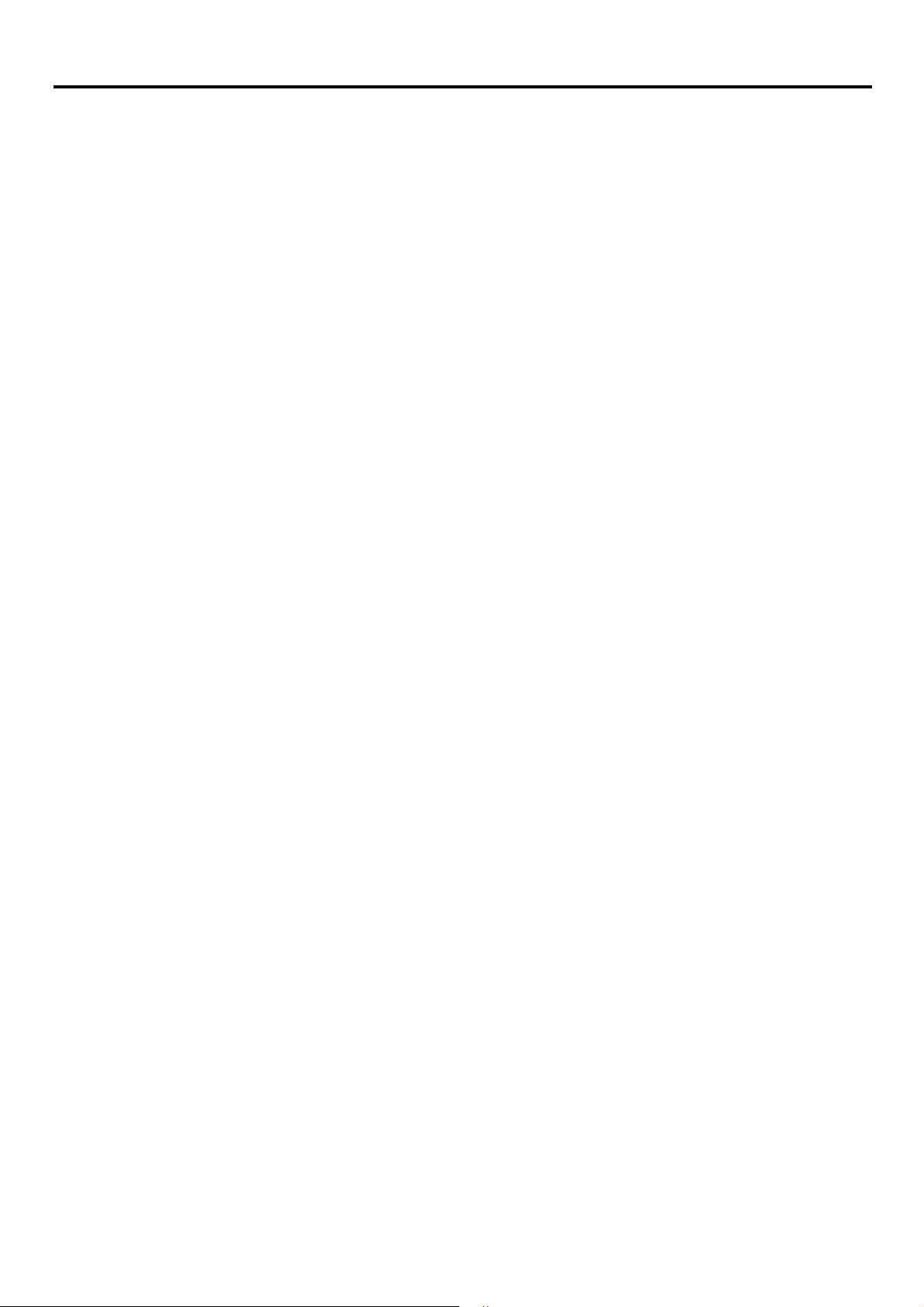
Содержание
Номер продукта .............................................................................................................................................................. i
Содержание .................................................................................................................................................................... ii
Информация по технике безопасности .................................................................................................................... iii
Руководство по безопасности и техническому обслуживанию .......................................................................... iv
Глава 1. Подготовка к эксплуатации ........................................................................................................................ 1
Комплект поставки ............................................................................................................................................. 1
Расположение разъемов и органов управления на мониторе ....................................................................... 2
Установка монитора ........................................................................................................................................... 4
Глава 2. Настройка и эксплуатация монитора ..................................................................................................... 12
Регулировка подставки полнофункционального монитора .......................................................................... 12
Установка драйвера монитора ........................................................................................................................ 13
Комфорт и специальные возможности ........................................................................................................... 13
Организация рабочего пространства ............................................................................................................. 13
Основные советы по обеспечению здоровой рабочей среды ...................................................................... 14
Сведения о специальных возможностях ........................................................................................................ 14
Настройка изображения монитора ................................................................................................................. 15
Использование пользовательских органов управления ............................................................................... 15
Использование органов управления экранного меню ................................................................................... 15
Использование USB-разъемов ........................................................................................................................ 16
Использование аудио ....................................................................................................................................... 16
Выбор поддерживаемого режима отображения ............................................................................................ 19
Назначение функции управления питанием .................................................................................................. 19
Уход за монитором ........................................................................................................................................... 20
Глава 3. Справочная информация ......................................................................................................................... 21
Разборка монитора ........................................................................................................................................... 21
Технические характеристики монитора .......................................................................................................... 26
Устранение неполадок ..................................................................................................................................... 27
Настройка изображения вручную ................................................................................................................... 28
Установка драйвера монитора вручную ......................................................................................................... 29
Информация о сервисном обслуживании ...................................................................................................... 3
Приложение A. Техническое обслуживание и поддержка ................................................................................ 3
3
4
Регистрация изделия........................................................................................................................................ 3
Техническая поддержка через Интернет ........................................................................................................ 3
Техническая поддержка по телефону ............................................................................................................. 3
Список телефонов ............................................................................................................................................ 3
Приложение B. Примечания ................................................................................................................................... 3
Информация о переработке ............................................................................................................................ 3
Сбор и переработка неиспользуемых компьютеров и мониторов Lenovo .................................................. 3
Утилизация компонентов компьютеров Lenovo ............................................................................................. 3
Торговые знаки .................................................................................................................................................
Соответствие требованиям Турции ................................................................................................................ 4
40
4
4
4
4
8
9
9
9
1
Copyright Lenovo 2014.
ii
Page 4

Информация по технике безопасности
Общие указания по технике безопасности
Рекомендации по безопасной эксплуатации компьютера см. в Интернете на странице:
http://www.lenovo.com/safety
Перед выполнением работ по установке данного изделия ознакомьтесь с приведенной
информацией по технике безопасности.
Copyright Lenovo 2014. iii
Page 5
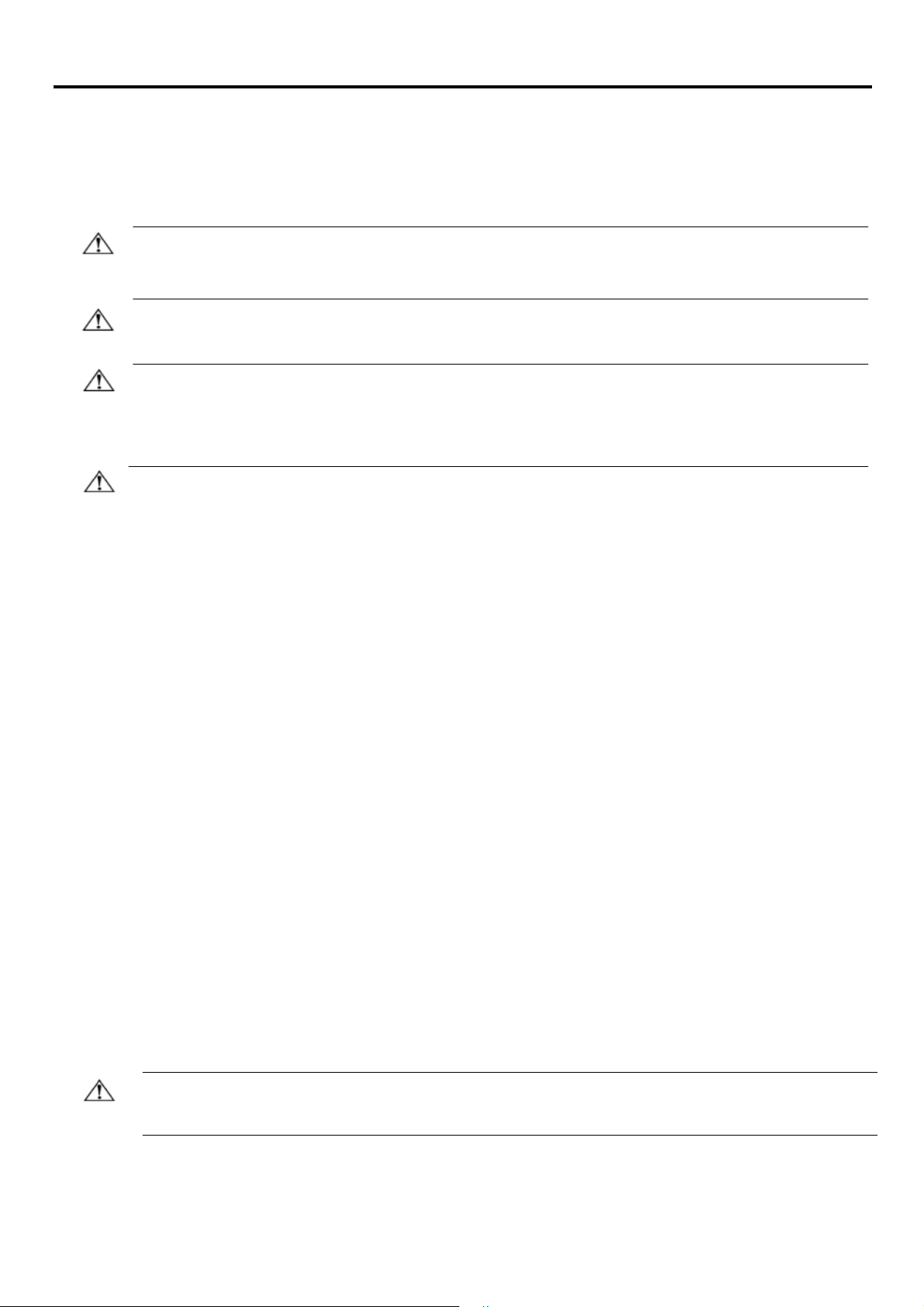
Руководство по безопасности и техническому
обслуживанию
Важная информация по технике безопасности
Входящий в комплект поставки шнур питания предназначен для эксплуатации с данным монитором. При использовании другого
шнура источник питания и разъем должны быть совместимы с данным монитором.
ПРЕДУПРЕЖДЕНИЕ! Подключать монитор, компьютер и другое оборудование необходимо только к заземленной (с
заземляющим контактом) сетевой розетке. Для снижения опасности поражения электрическим током и повреждения
оборудования запрещается препятствовать работе заземляющего контакта шнура питания. Заземляющий контакт является
важной мерой обеспечения безопасности.
ПРЕДУПРЕЖДЕНИЕ! В целях обеспечения безопасности сетевая розетка с заземлением, в которую вставлен шнур питания,
должна быть расположена в зоне, свободной для доступа оператора, и на минимально возможном расстоянии от оборудования.
Для отключения питания от оборудования
Запрещается тянуть за шнур.
ОСТОРОЖНО! Для защиты монитора, а также компьютера следует подключать все шнуры питания компьютера и
периферийных устройств (таких как монитор, принтер или сканер) к устройству защиты от перепадов напряжения, например к
электрическому удлинителю с фильтром от перепадов напряжения
электрические удлинители оснащены фильтром от перепадов напряжения. Удлин ители , оснащенные таким фильтром, должны
быть отмечены соответствующим образом. Следует использовать те сетевые фильтры, производители которых
придерживаются политики замены оборудования, чтобы можно было заменить оборудование в случае отказа системы защиты
от перепадов напряжения.
ОСТОРОЖНО! Для
Должны также соблюдаться соответствующие государственные правила, действующие в отношении монтажа и (или)
оборудования. Следует использовать сертифицированный шнур источника питания, толщина которого не менее чем у обычного
гибкого шнура из ПВХ стандарта IEC 60227 (с обозначением «H05VV-F 3G 0.75mm²» или «H05VVH2-F2 3G 0.75mm²»).
Альтернативой может служить шнур из синтетической резины
эксплуатации с данным оборудованием должен использоваться шнур питания, прошедший сертификацию.
Правила техники безопасности
■Следует использовать источник питания и разъемы, совместимые с настоящим монитором (согласно обозначениям на
этикетке и (или) паспортной табличке монитора).
■Следует убедиться, что суммарный потребляемый ток изделий, подключенных к данной сетевой розетке, не превышает
значения номинального тока для этой розетки, а суммарный потребляемый ток изделий, подсоединенных через шнур питания,
не превышает
см. этикетку с электрическими характеристиками для каждого устройства.
■ Устан авливать монитор следует возле сетевой розетки, к которой возможен свободный доступ. Для отключения монитора
необходимо крепко взяться за штепсель и вытащить его из розетки. Запрещается для отсоединения монитора тянуть за
■ Запрещается допускать установку каких-либо предметов на шнур питания. Запрещается ходить по шнуру питания.
■ При использовании кронштейна VESA гнездо питания переменного тока должно быть обращено вниз. Запрещается
располагать его в других положениях.
номинального значения тока для этого шнура. Для определения номинального потребляемого тока (Amps или A)
Указания по эксплуатации
Для улучшения рабочих характеристик и продления срока службы монитора:
■ Запрещается открывать корпус монитора или пытаться проводить ремонт изделия самостоятельно. Если монитор не работает
надлежащим образом или был уронен или поврежден, обратитесь к авторизованному дилеру компанию Lenovo
было приобретено изделие, или в сервисный центр.
■ Регулировать следует только те органы управления, которые описаны в данных указаниях по работе.
■ Выключайте монитор, когда он не используется. Можно значительно увеличить срок службы монитора путем использования
программ-заставок и выключения монитора, если он не используется.
■ Монитор
влаги.
■ Щели и отверстия в корпусе предназначены для вентиляции устройства. Запрещается блокировать или перекрывать эти
отверстия. Не допускайте попадания предметов в щели корпуса и другие отверстия.
■ Перед чисткой следует отсоединять кабель питания монитора от
аэрозоли.
■ Не роняйте монитор и не устанавливайте его на неустойчивую поверхность.
■ Для предотвращения появления царапин и повреждения монитора при отсоединении основания монитора монитор
необходимо расположить лицевой стороной вниз на мягкой поверхности.
должен находиться в помещении с хорошей вентиляцией. Не допускайте воздействия на него света, нагревания и
Очистка монитора
Монитор — это высокотехнологичное оптическое устройство, требующее особого ухода при очистке. Для очистки монитора
выполните приведенные ниже действия.
1. Выключите компьютер и монитор.
2. Отсоедините кабель питания монитора от розетки перед чисткой.
ОСТОРОЖНО! Для очистки экрана и корпуса монитора запрещается использовать бензин, растворитель, аммиак и какие-либо
летучие вещества.
Эти химические вещества
ЖК-экрана запрещается использовать воду.
3. Протрите экран чистой, мягкой и сухой тканью. Если требуется дополнительная очистка экрана, используйте специальный
очиститель экранов с антистатическим эффектом.
4. Протрите корпус монитора. Для очистки корпуса используйте влажную ткань. Если требуется дополнительная очистка
корпуса,
5. Подсоедините монитор.
6. Включите монитор и компьютер.
используйте чистую ткань, смоченную изопропиловым спиртом.
могут повредить монитор. Запрещается использовать жидкие очистители и аэрозоли. Для очистки
вытаскивайте шнур питания из сетевой розетки, крепко держась за штепсель.
или к источнику бесперебойного питания (ИБП). Не все
.
розетки. Запрещается использовать жидкие очистители и
шнур.
®
, в место, где
Copyright Lenovo 2014.
iv
Page 6
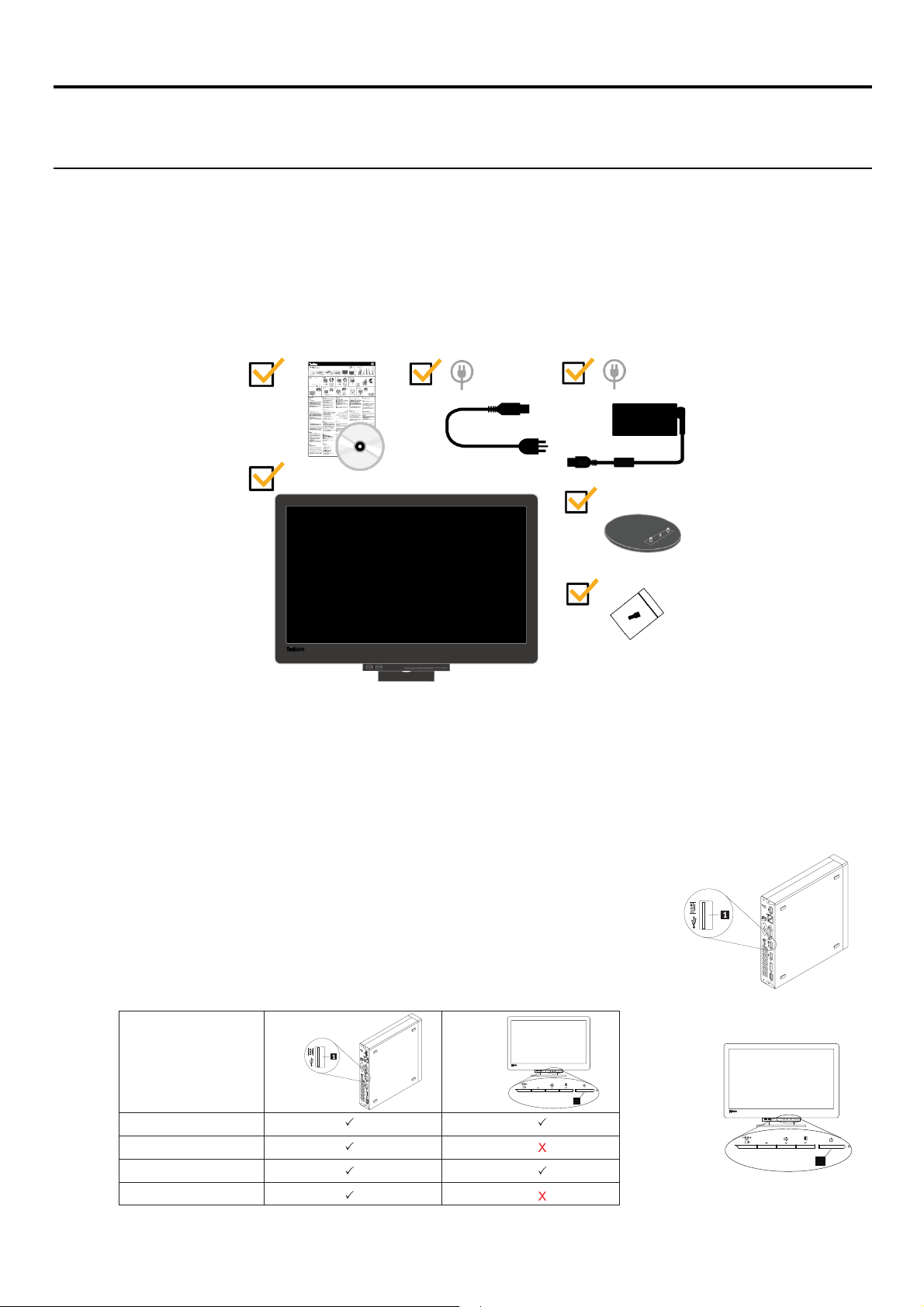
Глава 1. Подготовка к эксплуатации
В руководстве пользователя содержится подробная информация о Lenovo ThinkCentre® Tiny-in-One 23.
Краткий обзор см. на плакате по установке, прилагающемся к монитору.
Комплект поставки
В комплект поставки изделия должны входить перечисленные ниже предметы.
● Информационный листок
● Компакт-диск со справочными материалами и драйверами
● Шнур питания
● Адаптер источника питания переменного тока
● Основание монитора
● Быстросъемный винт
● Плоскопанельный монитор
Ваш монитор поддерживает следующие значки Tiny, которые можно
установить на монитор:
M53 Tiny
M73 Tiny
M83 Tiny
M93/р Tiny
Перед установкой Tiny на монитор проверьте наличие данного Tiny в
приведенном выше списке.
Включение монитора и устройства Tiny
1. Установите компьютер в моноблок Tiny-In-One 23
2. Подключите клавиатуру Lenovo к USB-порту 3 на
задней панели компьютера (см. Рис. 1)
3. Нажмите клавиши Alt+P на клавиатуре для включения
компьютера и моноблока Tiny-In-One 23
Примечание. Моноблок ThinkCentre M53/M83 Tiny можно
также включить кнопкой питания на моноблоке (см. Рис. 2)
Tiny-In-One
Кнопка
питания
1
ThinkCentre M53
ThinkCentre M73
ThinkCentre M83
ThinkCentre M93/p
ALT-P
E1922
Рис. 1
1
Рис. 2
Глава 1. Подготовка к эксплуатации 1
Page 7
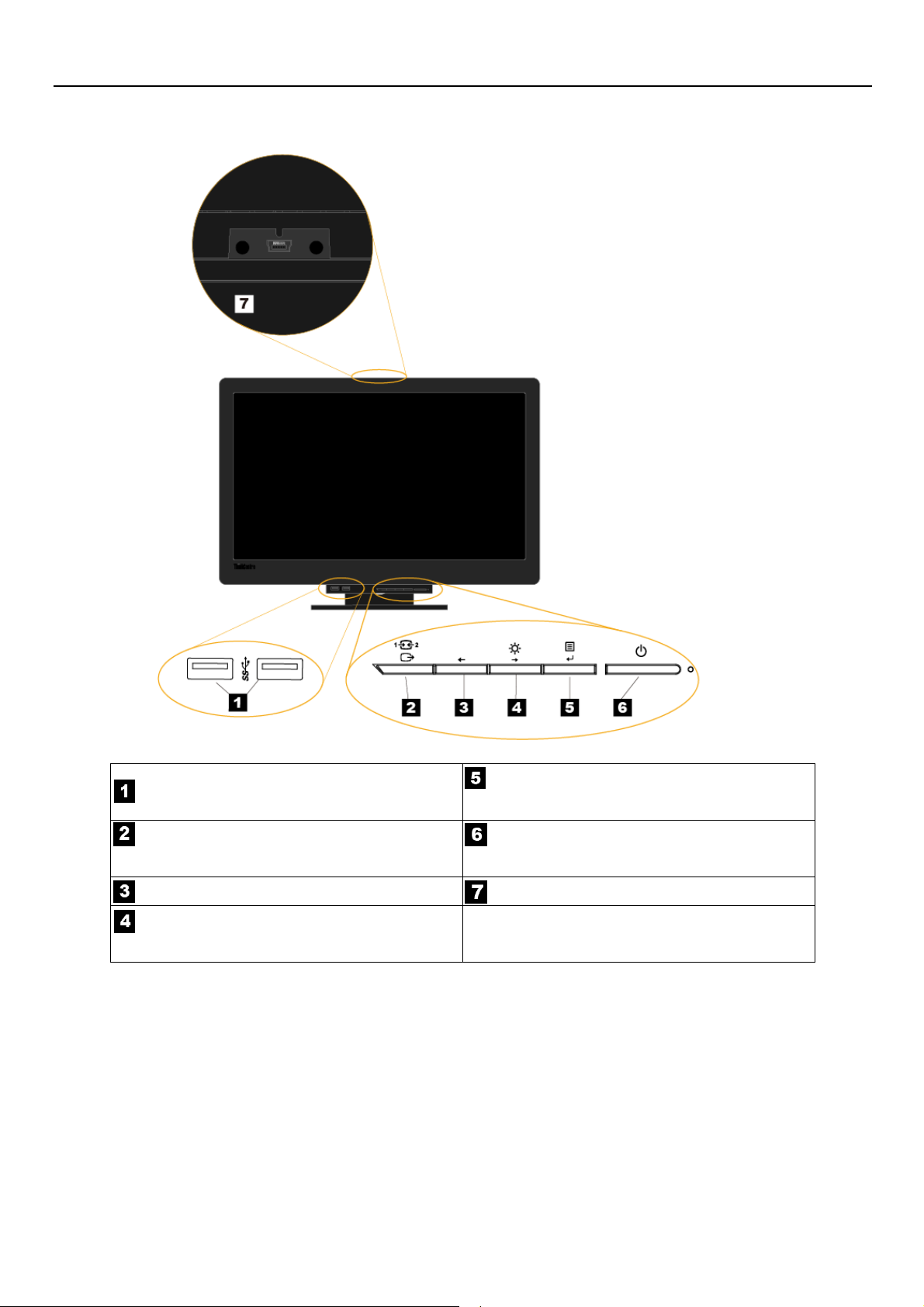
Расположение разъемов и органов управления на мониторе
Вид спереди и сверху
Разъемы USB 3.0 (2)
Кнопка переключения режимов /
Кнопка «Назад»
Кнопка перемещения влево Разъем Mini USB 2.0
Кнопка перемещения вправо /
Регулировка яркости
Кнопка выбора / Кнопка открытия
меню
Кнопка питания
2
Руководство пользователя ThinkCentre Tiny-in-One 23
Page 8
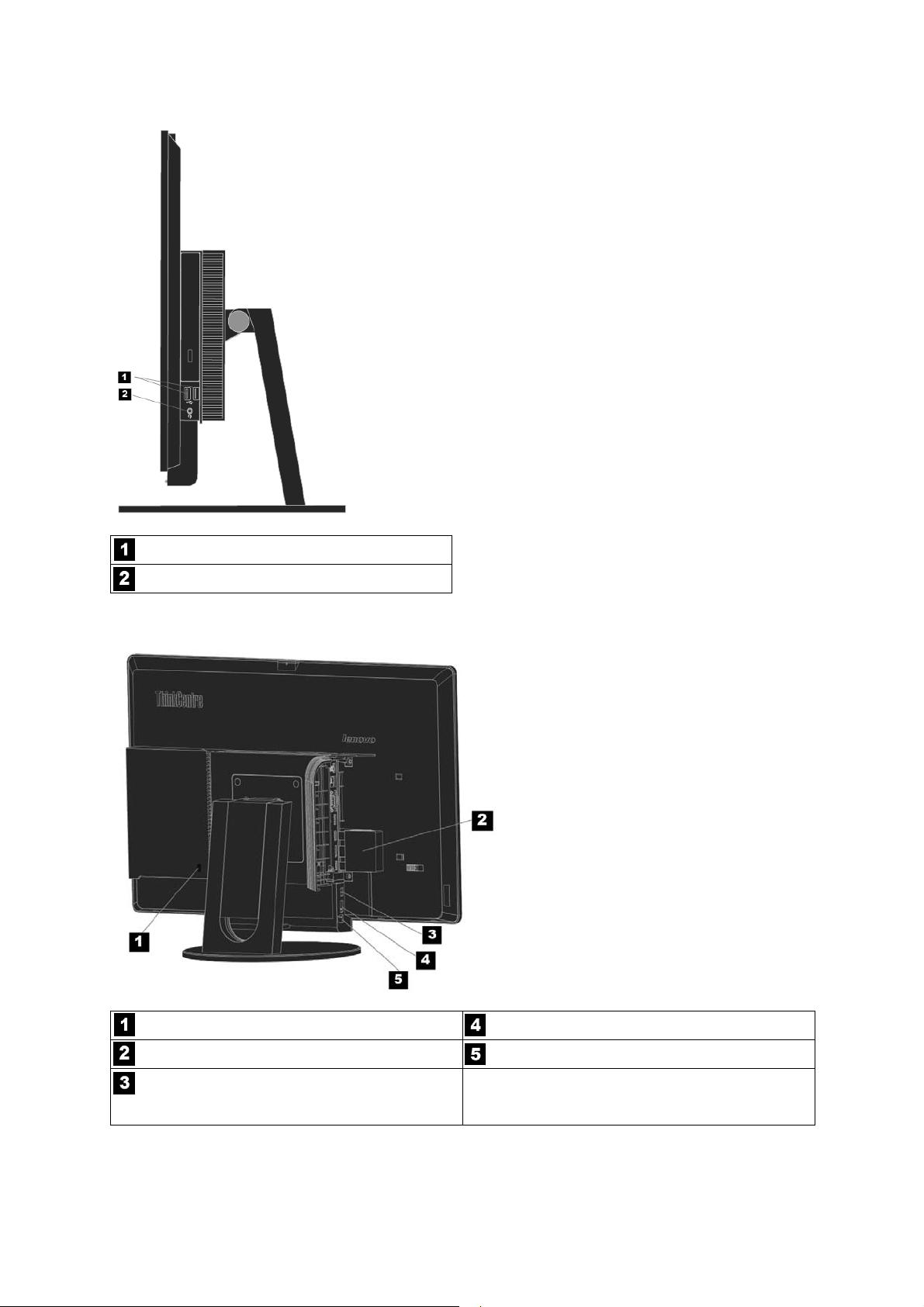
Вид справа
Разъемы USB 2.0 (2)
Разъем для наушников
Вид сзади
Отверстие с блокировкой доступа Разъем DisplayPort
®
Кабель 3-в-1 Входной разъем USB 3.0
Разъем адаптера источника питания
переменного тока
Глава 1. Подготовка к эксплуатации 3
Page 9
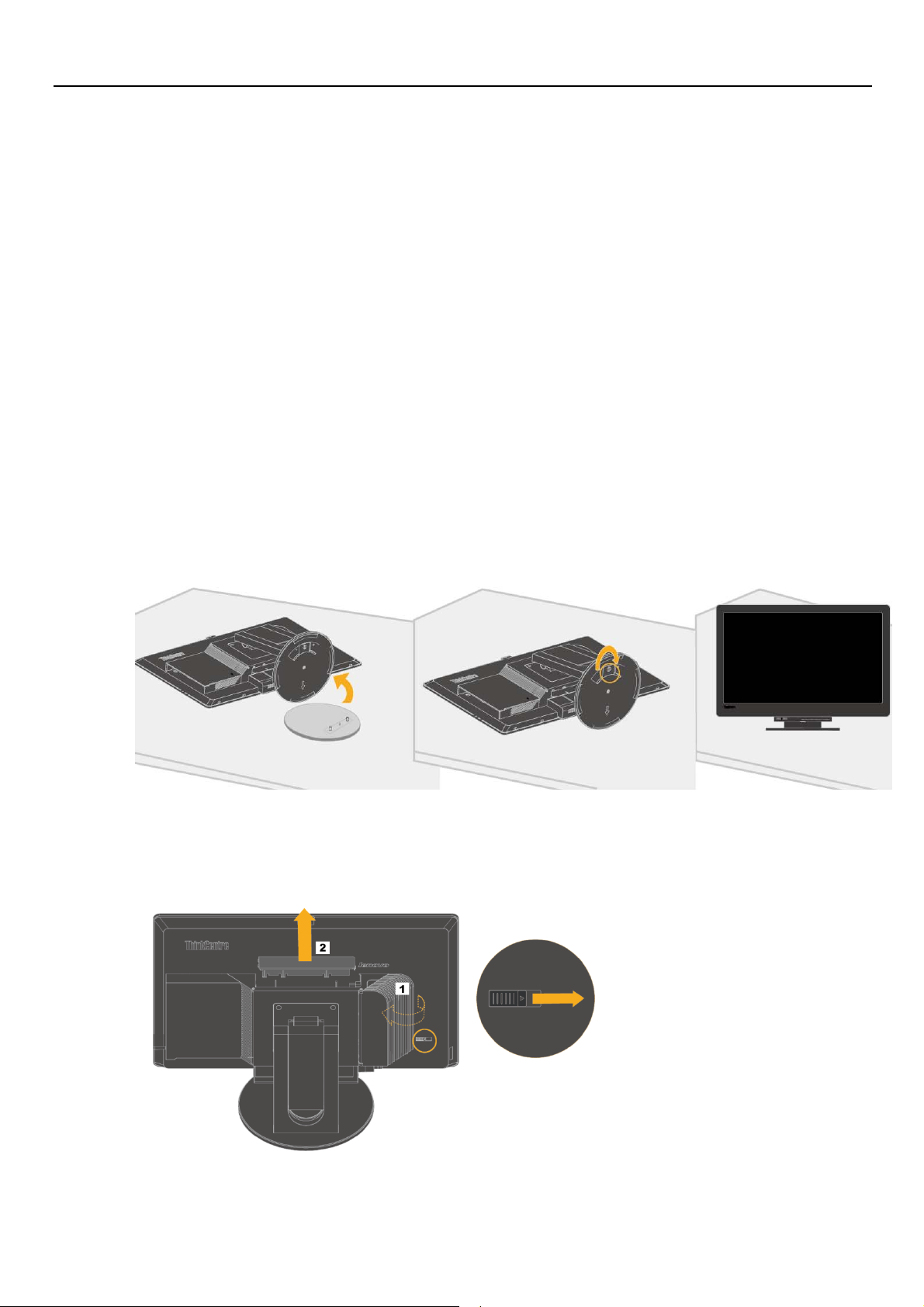
Установка монитора
Содержание главы:
● Сборка монитора
● Подключение кабелей
● Включение монитора и компьютера
Примечание. Перед установкой монитора прочитайте и запомните Информация по технике безопасности на стр.
iii.
Сборка монитора
Чтобы собрать монитор, выполните пять шагов.
Шаг 1. Установка подставки полнофункционального монитора.
Шаг 2. Установка компактного компьютера.
Шаг 3. Установка задней Wi-Fi антенны.
Шаг 4. Установка привода оптических дисков.
Шаг 5. Установка замка типа Кенсингтон.
Примечание. Задняя Wi-Fi антенна, привод оптических дисков и замок типа Кенсингтон входят в комплект
только некоторых моделей.
Шаг 1. Установка подставки полнофункционального монитора.
Примечание. В подставку к монитору входит сама подставка и основание, поставляемое с монитором.
1. Протрите мягким чистым полотенцем или тканью стол или поверхность. Удерживайте монитор за
боковые стороны и осторожно поставьте его так, чтобы экран находился напротив поверхности, а
крышка была обращена вверх.
2. Вставьте две металлические шпильки в соответствующие отверстия в подставке. Затяните винт,
встроенный в основание. Расположите монитор вертикально.
Шаг 2. Установка компактного компьютера.
1. Осторожно удерживайте крышку кабелей 1 и сдвиньте защелку вправо, чтобы открыть крышку кабеля.
Нажмите декоративную крышку 2 вверх, чтобы снять ее.
Примечание. Сохраните декоративную крышку для последующего использования.
4
Руководство пользователя ThinkCentre Tiny-in-One 23
Page 10
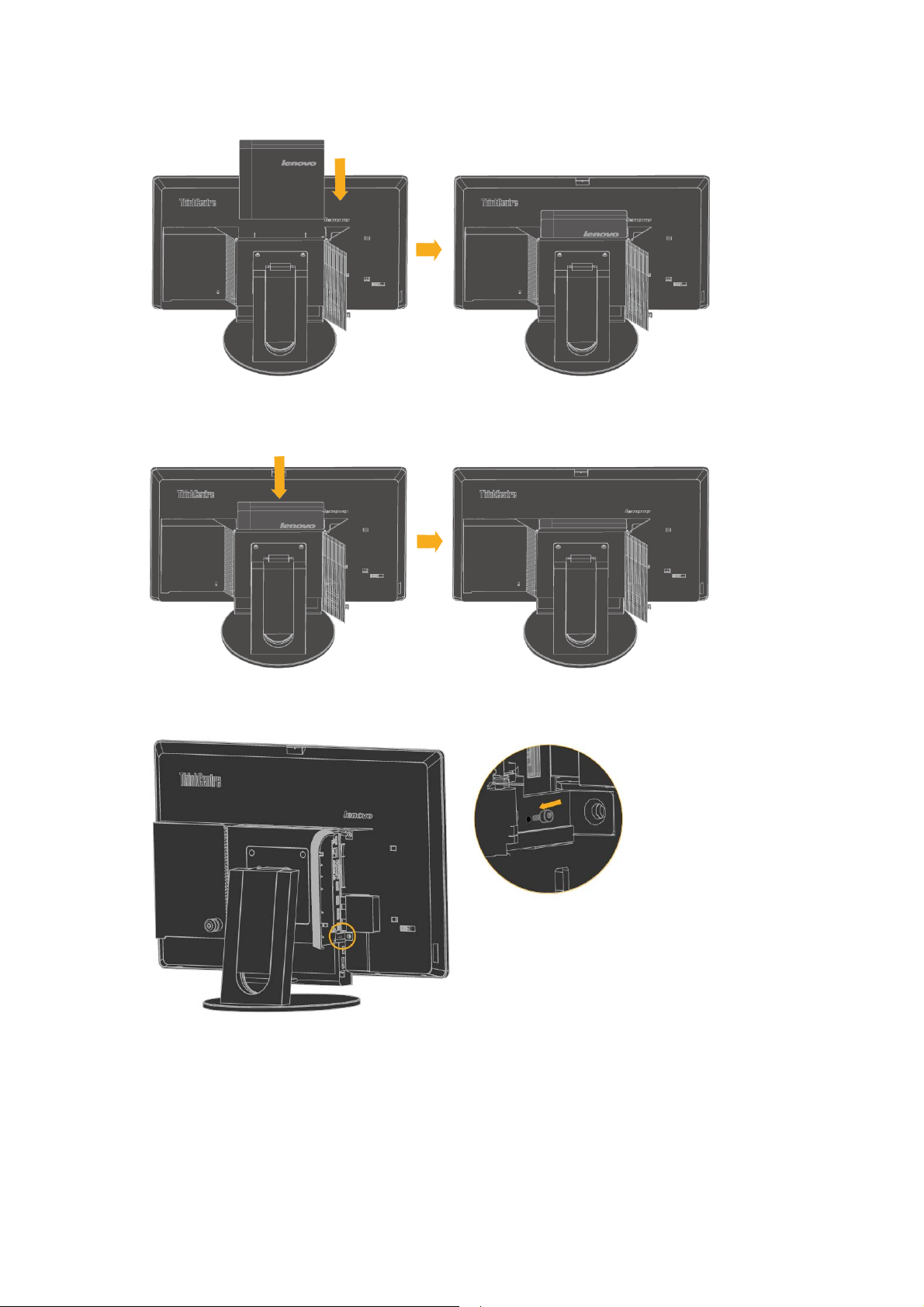
2. Когда логотип Lenovo обращен к вам, вставьте компактный компьютер в его отсек, пока он не
коснется упоров.
3. Нажмите на верхнюю часть компьютера, чтобы установить окончательно.
4. Установите винт в отверстие, чтобы закрепить компьютер.
Глава 1. Подготовка к эксплуатации 5
Page 11
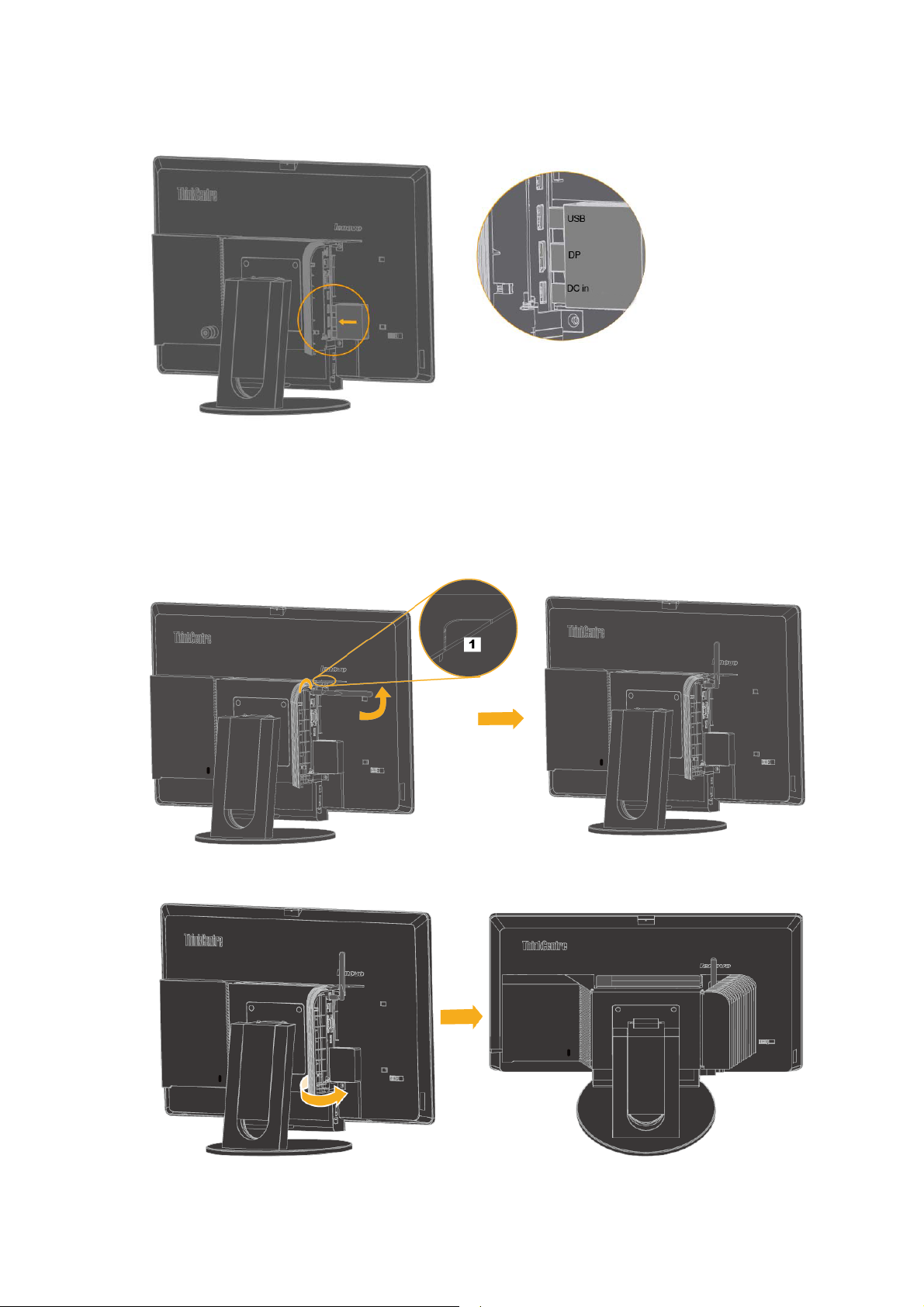
5. Сдвиньте кабель 3-в-1 влево, чтобы вставить его в соответствующие разъемы на компьютере. От
верха к низу: USB-разъем, разъем DisplayPort и разъем адаптера источника питания переменного
тока.
Шаг 3. Установка задней Wi-Fi антенны.
Примечание. Задняя Wi-Fi антенна входит в комплект только некоторых моделей.
1. Отломите декоративный уголок 1. Привинтите заднюю Wi-Fi антенну к ее разъему, расположенному сзади
компьютера. Затем отрегулируйте угол наклона задней Wi-Fi антенны, чтобы она проходила через прорезь,
оставшуюся от декоративного уголка.
2.
Поверните крышку кабеля в закрытое положение, как показано.
6
Руководство пользователя ThinkCentre Tiny-in-One 23
Page 12
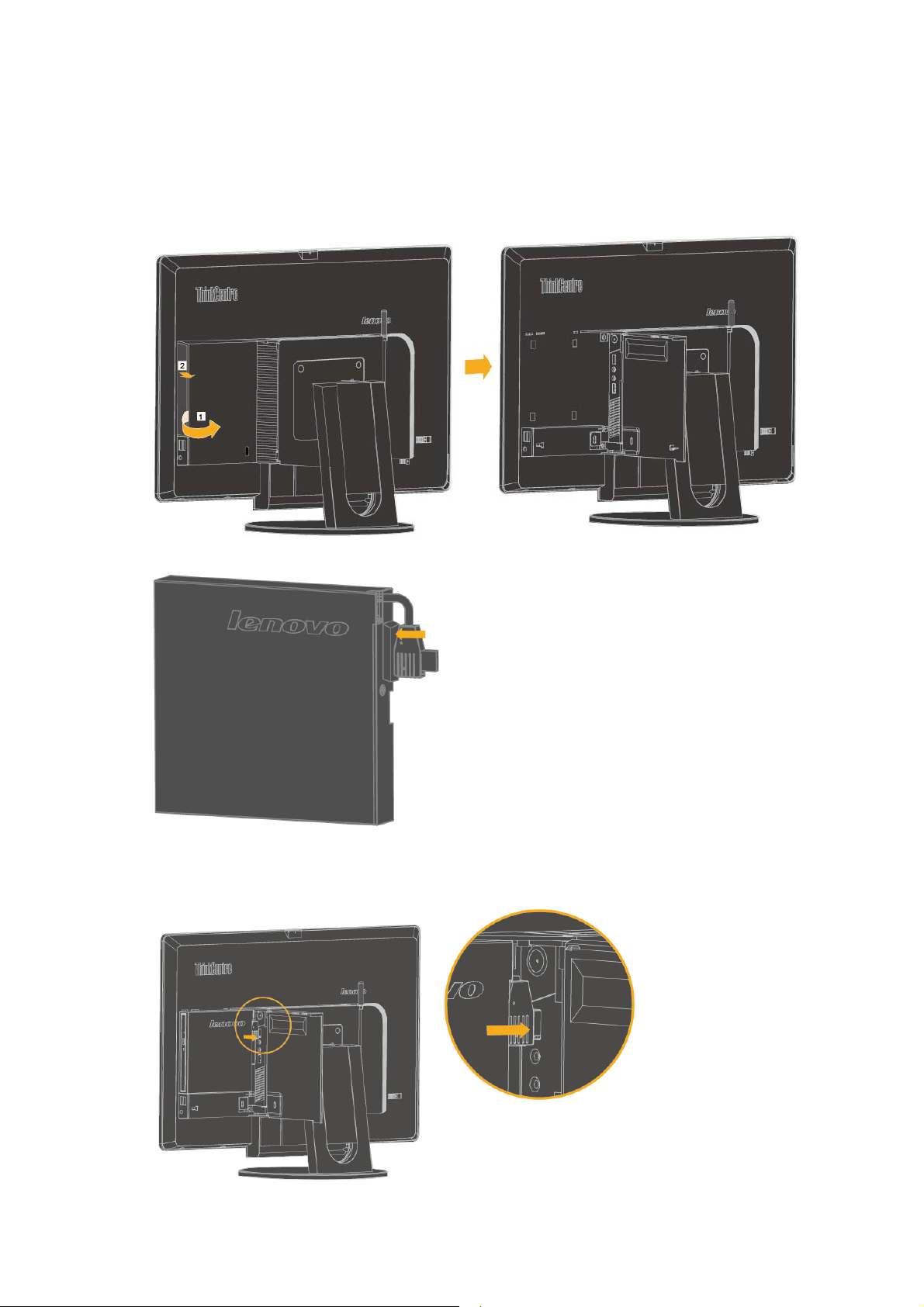
Шаг 4. Установка привода оптических дисков.
Примечание. Привод оптических дисков входит в комплект только некоторых моделей.
1. Осторожно поверните крышку 1 отсека для привода оптических дисков вправо, чтобы открыть ее. Нажмите
декоративную крышку 2, чтобы снять ее.
Примечание. Сохраните декоративную крышку 2 для последующего использования.
2.
Вытяните кабель привода оптических дисков и вставьте кабель в держатель, как показано.
3. Аккуратно совместите и вручную подключите кабель оптического привода к разъему USB устройства
Tiny, как показано на рисунке.
Глава 1. Подготовка к эксплуатации 7
Page 13
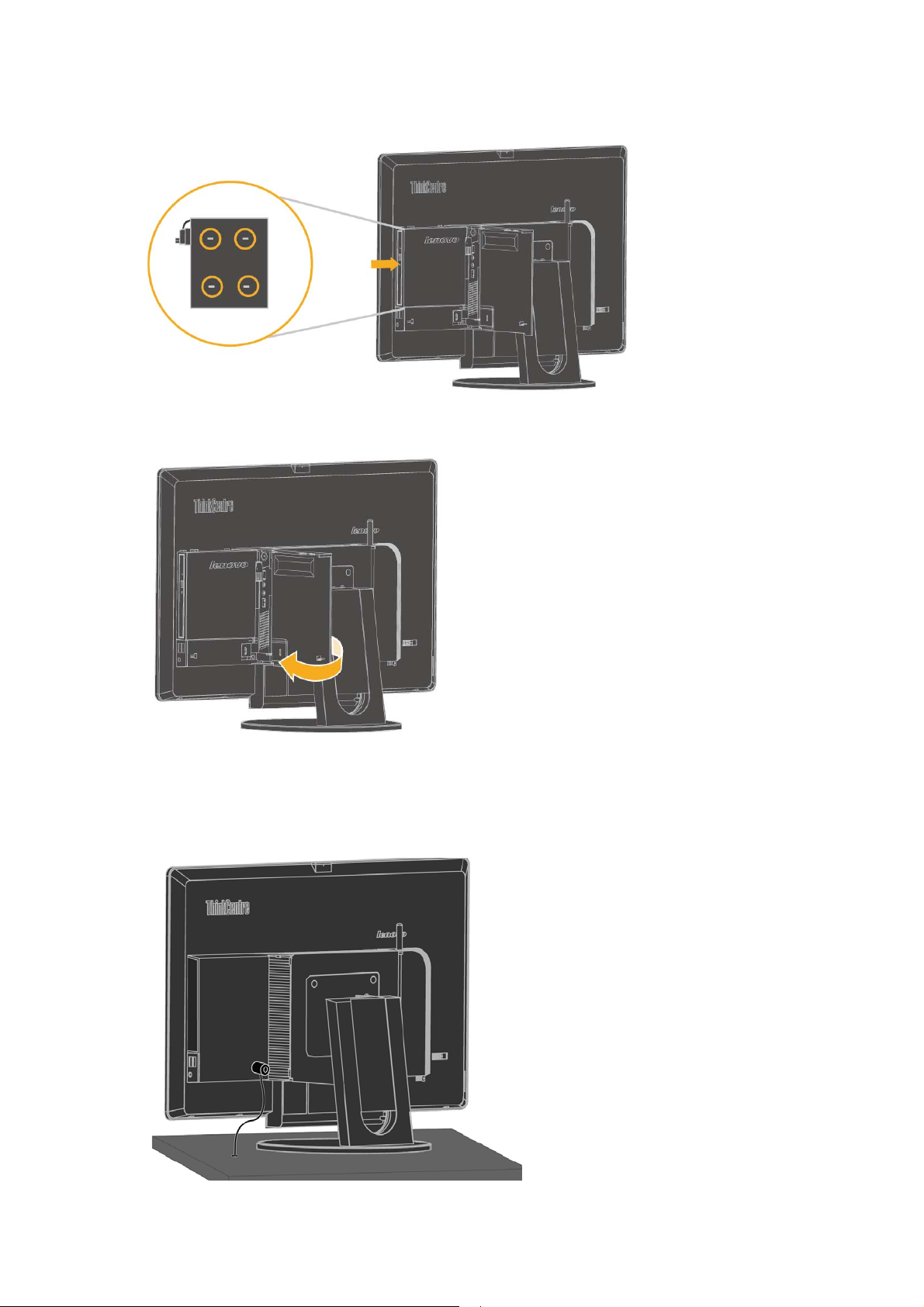
4. Вставьте четыре петли в соответствующие отверстия отсека привода оптических дисков, как показано.
Сдвиньте вправо привод оптических дисков, чтобы четыре петли закрепились в отверстиях.
5. Поверните крышку привода оптических дисков в закрытое положение, как показано.
Шаг 5. Установка замка типа Кенсингтон.
Примечание. Замок типа Кенсингтон входит в комплект только некоторых моделей.
Вставьте замок в отверстие с блокировкой доступа на задней панели компьютера, как показано. Замок
закрепляет ваш монитор на столе или другой неустойчивой поверхности. Кроме того, замок закрепляет кабель
3-в-1 так, чтобы компактный компьютер не смог выпасть из монитора.
8
Руководство пользователя ThinkCentre Tiny-in-One 23
Page 14
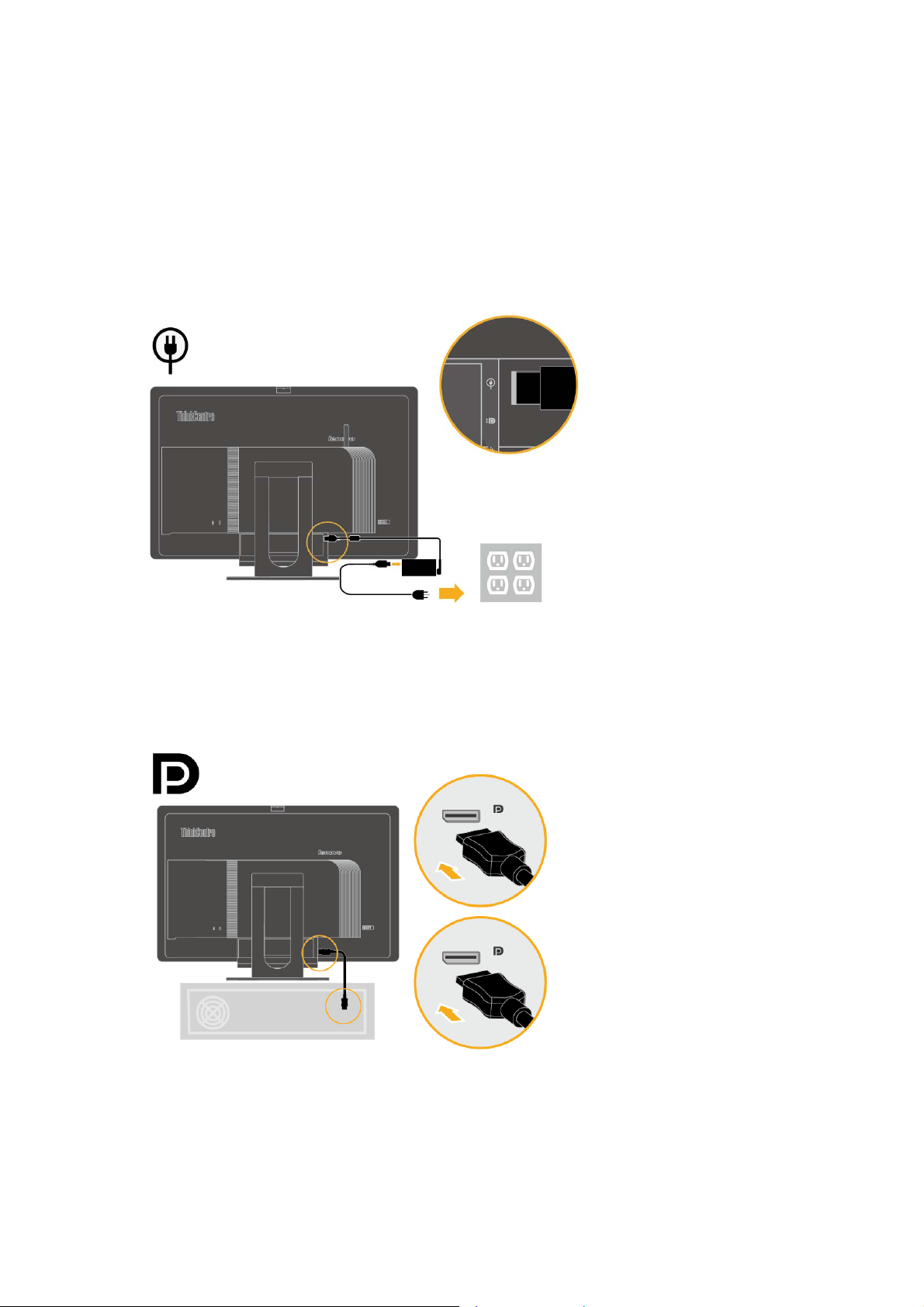
Подключение кабелей
После сборки монитора правильно подключите кабели, чтобы воспользоваться и монитором, и
компьютером. Ваш монитор может использоваться либо с компактным компьютером, установленным в
монитор, либо внешним настольным компьютером. Чтобы подключить кабели, выполните одно из
следующих действий.
Если используется компактный компьютер, устанавливаемый в монитор, подключите кабель адаптера
источника питания перемененного тока
кабель адаптера к разъему адаптера на мониторе. Затем подключите один конец шнура питания к
адаптеру источника питания переменного тока, а другой — к правильно заземленной электрической
розетке.
и шнур питания, поставляемый с монитором. Сначала подключите
Если используется внешний настольный компьютер, выполните следующие действия.
1. Используйте кабель DisplayPort указанного типа. Подключите один конец кабеля DisplayPort к разъему
DisplayPort на мониторе, а другой конец к разъему DisplayPort на компьютере. Чтобы найти разъем
DisplayPort на мониторе, см. раздел "Расположение разъемов и органов управления на мониторе" на
стр.
2.
Глава 1. Подготовка к эксплуатации 9
Page 15

2. Используйте переходный USB-кабель "тип B-тип A", как показано на рисунке. Подключите разъем типа
B кабеля к входному разъему USB 3.0 монитора. Затем подключите разъем типа A кабеля к
USB-разъему компьютера. Чтобы найти входной разъем USB 3.0 на мониторе, см. «Расположение
разъемов и органов управления на мониторе» на странице
2.
3. Сначала подключите кабель адаптера монитора к разъему адаптера на мониторе. Затем подключите
один конец шнура питания монитора к адаптеру источника питания переменного тока, а другой — к
правильно заземленной электрической розетке.
4. Подключите один конец шнура питания внешнего настольного компьютера к компьютеру, а другой — к
правильно заземленной электрической розетке.
10
Руководство пользователя ThinkCentre Tiny-in-One 23
Page 16

Включение монитора и компьютера
Чтобы включить монитор и компьютер, выполните одно из следующих действий.
После установки Tiny на монитор, нажмите клавиши ALT+P на клавиатуре для
Tiny-In-One 23.
включения компьютера и
Примечание. ThinkCentre M53/M83 Tiny можно также включать кнопкой питания
(См. стр. 6)
Если к монитору подключен только внешний настольный компьютер, нажмите кнопку питания для включения
Tiny-In-One 23.
монитора. Затем нажмите кнопку питания на компьютере для его включения. Чтобы найти кнопку питания, см.
раздел "Расположение разъемов и органов управления на мониторе" на стр. 2.
Если на мониторе установлено устройство Tiny и подключен внешний настольный компьютер, выполните одно
из следующих действий:
При использовании Tiny нажмите клавиши ALT+P на клавиатуре для включения
Примечание. ThinkCentre M53/M83 Tiny можно также включать кнопкой питания
Если используется внешний настольный компьютер, нажмите кнопку переключения режимов на мониторе,
чтобы войти в режим DP. Затем нажмите кнопку питания на компьютере для его включения. Чтобы найти
кнопку переключения режимов, см. раздел "Расположение разъемов и органов управления на мониторе" на
стр. 2.
Примечание. При одновременной работе устройства Tiny и внешнего настольного компьютера для
переключения между двумя компьютерами используйте кнопку переключения режимов. При выборе режима
AIO используется устройство Tiny. При выборе режима DP используется внешний настольный компьютер.
При переключении режимов AIO и DP данные передаются между компьютером и любым
устройство USB, подключенным к монитору. Если переключение режимов происходит при
передаче данных USB, передача данных может прерваться и в результате произойти потеря
данных.
При переключении режимов AIO и DP для выхода компьютера из режима ожидания или
спящего режима выполните следующие действия:
Из режима DP в режим AIO. Если устройство Tiny, установленное на компьютере,
находится в режиме ожидания или сна, нажмите клавиши ALT+P для активации
устройства Tiny.
Примечание. ThinkCentre M53/M83 Tiny можно также включать кнопкой питания
Tiny-In-One 23. (См. стр. 6)
Из режима AIO в режим DP. Если внешний настольный компьютер находится в
режиме ожидания или сна, нажмите кнопку питания на внешнем настольном
комьютере для его активации.
Примечание. При переключении режимов AIO и DP клавиатура и мышь, подключенные к
монитору также переключаются и могут активировать ваш компьютер.
компьютера и Tiny-In-One 23.
Tiny-In-One 23. (См. стр. 6)
Глава 1. Подготовка к эксплуатации 11
Page 17

Глава 2. Настройка и эксплуатация монитора
В данном разделе представлена информация о настройке и использовании монитора.
Регулировка подставки полнофункционального монитора
С помощью подставки регулируется комфортное положение монитора.
1. На следующей иллюстрации показана регулировка монитора под углом 5° спереди и 35° сзади.
2. На следующей иллюстрации показано, как можно повернуть монитор на угол 45° влево и 45° вправо.
3. На следующей иллюстрации показана регулировка высоты подставки монитора до 110 мм.
Примечание. Перед регулировкой высоты убедитесь, что выдвинули защелку, закрепляющую подставку, и
прочитали инструкции на табличке защелки.
12
Руководство пользователя ThinkCentre Tiny-in-One 23
Page 18

Установка драйвера монитора
Для получения наилучшей производительности монитора перед его использованием рекомендуется
установить драйвер монитора.
Чтобы установить драйвер, выполните одно из следующих действий:
Если доступен привод оптических дисков, вставьте в него компакт-диск, поставляемый в комплекте с монитором.
После этого следуйте инструкциям на экране.
Если привод отсутствует, загрузите драйвер с сайта Следуйте
инструкциям в разделе «Установка драйвера монитора вручную» на странице 29.
http://support.lenovo.com/docs/10DQD.
Комфорт и специальные возможности
Правильная эргономика имеет большое значение для использования всех преимуществ компьютера и
помогает избежать возникновения дискомфорта. Рабочее место и оборудование должны быть
организованы в соответствии с вашими индивидуальными требованиями и выполняемой работой. Кроме
того, для повышения производительности труда при использовании компьютера необходимо обеспечить
здоровую рабочую среду.
Организация рабочего пространства
Для работы в комфортных условиях используйте рабочую поверхность соответствующей высоты и площади.
Рабочее пространство необходимо организовать в соответствии с используемыми материалами и оборудованием.
Поддерживайте чистоту рабочего пространства, здесь, в зоне свободного доступа, необходимо разместить часто
используемые материалы и предметы, например мышь и телефон.
Ваше положение во многом зависит от расположения и установки оборудования. В приведенных ниже
рекомендациях описана оптимизация установки оборудования для достижения и поддержания хорошей осанки.
● Расположение и обзор монитора
При размещении и регулировке компьютерного монитора для обеспечения комфортного обзора
необходимо учитывать приведенные ниже факторы.
● Расстояние обзора
Для мониторов оптимальным расстоянием является 510–760 мм (20–30 дюймов), оно может меняться
зависимости от освещения и времени суток. Для изменения расстояния обзора меняйте расположение
монитора или расположение стула и свое положение. Используйте наиболее комфортное расстояние
обзора.
● Высота монитора
Размещайте монитор для обеспечения комфортного и нейтрального положения головы и шеи (вертикальное
или прямое). Если монитор не допускает регулировки высоты, для достижения необходимой высоты под
подставку монитора можно поместить книги и другие предметы. Рекомендуется размещать монитор так, чтобы
верхняя граница экрана находилась на уровне или чуть ниже уровня глаз удобно сидящего человека. Также
необходимо оптимизировать высоту монитора так, чтобы поле зрения между глазами и центром монитора
отвечали вашим требованиям к расстоянию обзора и удобному просмотру без нагрузки на мышцы глаз.
● Наклон
Для оптимизации отображения изображения и обеспечения необходимого положения головы и шеи
отрегулируйте наклон монитора.
● Общее расположение
Располагайте монитор так, чтобы избежать бликов и отражения на экране при попадании потолочного
освещения или света от окна.
Ниже приведен ряд советов для обеспечения удобного обзора монитора.
● В зависимости от выполняемой работы используйте подходящее освещение.
● Для оптимизации изображения на экране и его соответствия своим визуальным предпочтениям
используйте функции управления яркостью, контрастностью и изображением (если есть).
● Поддерживайте чистоту экрана монитора для обеспечения возможности фокусировки зрения на
изображении.
Концентрация и непрерывный просмотр могут быть утомительными для глаз. Для обеспечения отдыха
глазам не забывайте отвлекаться от экрана монитора и фокусировать зрение на удаленных предметах. При
возникновении усталости глаз и дискомфорта обратитесь к окулисту.
в
Глава 2. Настройка и эксплуатация монитора 13
Page 19

Основные советы по обеспечению здоровой рабочей среды
Приведенная ниже информация обобщает некоторые важные факторы, способствующие обеспечению удобства
и производительности труда при использовании компьютера.
● Правильная осанка начинается с установки оборудования.
Компоновка рабочего пространства и установка компьютерного оборудования в значительной степени
влияют на положение пользователя компьютера. Для обеспечения удобства и производительности
труда помните о необходимости оптимизации положения и ориентации, описанной в разделе
«Организация рабочего пространства» на стр.
будущих требований используйте функции регулировки компонентов компьютера и офисной мебели.
● Незначительное изменение положения может предотвратить дискомфорт.
При длительной работе за компьютером повышается значение вашей позы. Необходимо периодически
менять положение. Незначительное изменение положения поможет предотвратить возникновение
дискомфорта. При изменении положения используйте регулировку офисной
● Небольшие постоянные перерывы способствуют обеспечению безопасной работы с
компьютером.
Работа за компьютером является статичным действием, что повышает значимость небольших
перерывов в работе. Необходимо вставать, потягиваться, прогуливаться за напитками или водой или
отвлекаться от работы за компьютером иным способом. Небольшие перерывы позволяют сменить
положение тела, что способствует
обеспечению удобства и производительности труда.
13. Также для лучшего удовлетворения ваших текущих и
мебели и оборудования.
Сведения о специальных возможностях
Lenovo стремится обеспечить широкий доступ к информации и технологиям людям с ограниченными
возможностями. Благодаря вспомогательным технологиям пользователи получают доступ к информации в
соответствии с ограничениями их возможностей. Некоторые из этих технологий поддерживаются
операционной системой, другие приобретаются у поставщиков или доступны на веб-сайте по адресу:
https://lenovo.ssbbartgroup.com/lenovo/request_vpat.php
14
Руководство пользователя ThinkCentre Tiny-in-One 23
Page 20

Настройка изображения монитора
В данном разделе представлено описание функций управления, используемых для настройки
изображения на мониторе.
Использование пользовательских органов управления
На передней панели можно настроить четыре пользовательских элемента управления. Чтобы найти их, см.
«Расположение разъемов и органов управления на мониторе» на странице
управления могут использоваться для регулировки некоторых параметров монитора в главном экранном
меню (OSD).
Кнопка переключения режимов / Кнопка «Назад»
Используется для переключения в режим AIO (используется установленный компактный компьютер) и в
режим DP (используется внешний настольный компьютер). Для возврата и выхода из экранного меню
можно нажать соответствующую кнопку.
Кнопка перемещения
Используется для перемещения влево в экранном меню.
Кнопка перемещения вправо / Регулировка яркости
Используется для перемещения вправо в экранном меню и регулировки яркости.
Кнопка выбора / Кнопка открытия меню
Используется для открытия главного экранного меню и выбора пунктов.
влево
2. Пользовательские органы
Использование органов управления экранного меню
Параметры, которые можно изменить с помощью пользовательских органов управления, отображаются в
экранном меню, как показано ниже.
Примечание. При переключении в режим AIO монитор и компактный компьютер совместно
используют одну и ту же кнопку питания на мониторе. Однако если в системе BIOS компьютера
включен режим расширенного энергосбережения, то для выключения компьютера необходимо
воспользоваться только его кнопкой питания.
Использование элементов управления:
1. Нажмите кнопку , чтобы открыть главное экранное меню.
2. Используйте кнопки или для перемещения между значками. Выберите значок и
нажмите кнопку для получения доступа к выбранной функции. При наличии
вложенного меню для перемещения между пунктами меню используйте кнопки или
, а затем нажмите кнопку для выбора указанной функции. Для
настройки используйте кнопки или . Нажмите кнопку для сохранения
параметров.
3. Нажмите кнопку для возврата в меню вышестоящего уровня и выхода из экранного
меню.
4. Нажмите и удерживайте кнопку в течение 10 секунд для блокирования экранного
меню. Блокировка позволяет предотвратить случайное изменение параметров экранного
меню. Для разблокирования экранного меню и разрешения настройки его
нажмите и удерживайте кнопку в течение 10 секунд кнопку.
5. Включение DDC/CI по умолчанию. Для отключения или включения функции DDC/CI
нажмите и удерживайте в течение 5 секунд кнопки . На экране отобразится надпись
DDC/CI Disable/DDC/CI/Enable (Отключить DDC/CI, Включить DDC/CI).
выполнения
параметров
Глава 2. Настройка и эксплуатация монитора 15
Page 21

Использование USB-разъемов
Монитор содержит шесть USB-разъемов. Чтобы найти их, см. «Расположение разъемов и органов
управления на мониторе» на странице
Разъем Mini USB 2.0
Используется для подключения устройства с разъемом Mini USB 2.0, такого как веб-камера или
карманный персональный компьютер (КПК).
Разъемы USB 2.0
Используется для подключения устройства с разъемом USB 2.0, такого как клавиатура, мышь, сканер
или принтер.
Разъемы USB 3.0
Используется для подключения устройства с разъемом USB 2.0/3.0, такого как клавиатура, мышь,
сканер или принтер.
Примечание. Два разъема
2.0 в одном из следующих случаев.
- Используется компактный компьютер, установленный в монитор, и кабель 3-в-1, подключенный к
разъему USB 2.0 на компьютере.
- Используется внешний настольный компьютер и USB-кабель, подключенный к разъему USB 2.0 на
компьютере.
Входной разъем USB 3.0
Используется для передачи сигналов от внешнего настольного компьютера к монитору.
USB 3.0 на передней панели могут использоваться в качестве разъемов
2.
Использование аудио
Монитор содержит только один разъем для наушников, называемый «гнездо аудио». Чтобы найти этот
разъем, см. «Расположение разъемов и органов управления на мониторе» на странице
можно подключить наушники. После настройки аудиосигнала можно прослушивать и записывать звуковой
сигнал. Чтобы настроить параметры аудио, выполните следующие действия:
1. Нажмите правой кнопкой мыши на значке громкости на панели задач в правом нижнем углу рабочего стола.
Затем выберите Параметры управления громкостью. Откроется окно «Параметры управления
громкостью».
2. В разделе
3. Нажмите кнопку Применить, чтобы сохранить настройку.
Устройства звукового сигнала выберите TinyinOne23.
2. К разъему
16
Руководство пользователя ThinkCentre Tiny-in-One 23
Page 22

Таблица 2-1. Функции экранного меню
Значок
экранного меню
в главном меню
Яркость/контрастность
Яркость/контрастность
Входной сигнал
Вложенное
меню
Яркость
Контрастность
Режим AIO
Описание
Настройка общей яркости.
Настройка разности между
светлыми и темными участками
изображения.
Для переключения в режим AIO
(используется установленный
компактный компьютер) и в режим
DP (используется внешний
настольный компьютер).
Используйте источник от
компактного компьютера.
Элементы
управления и
регулировки
(DP)
- +
- +
DP
Используйте источник от разъема
DP обычного компьютера.
Входной сигнал
Настройка интенсивности красного,
зеленого и синего цветов.
Предустановленный режим
● Neutral (Нейтральный)
● sRGB
● Reddish (Красноватый)
● Bluish (Синеватый)
Пользовательский:
● Red (Красный): увеличение и
Свойства изображения
Цвет
уменьшение насыщенности
красного цвета в изображении.
● Green (Зеленый): увеличение и
уменьшение насыщенности
зеленого цвета в изображении.
● Blue (Синий): увеличение и
уменьшение насыщенности
синего цвета в изображении.
● Save (Сохранить): сохранение
пользовательских настроек
цвета.
● Original AR (Исходное
соотношение сторон)
Соотношение сторон
Свойства изображения
Масштабирование
соответствует входному сигналу.
●
Full (Полный экран)
Расширение изображения на весь
экран.
Глава 2. Настройка и эксплуатация монитора 17
Page 23

Таблица 2-2. Функции экранного меню
Значок
экранного меню
в главном меню
Параметры
Параметры
Параметры
Вложенное меню
Информация
Язык меню
Положение
меню
Default
(Стандартное)
Custom
(Пользовательское)
Описание
Отображение разрешения, частоты обновления и сведений об
изделии.
Примечание. На данном экране настройка параметров недоступна.
В данном разделе отображаются языки, поддерживаемые
монитором.
Примечание. Можно поменять только язык экранного меню. Это
изменение не влияет на программы, запущенные на компьютере.
С помощью положения меню можно настроить место нахождения
меню на экране.
Возврат положения меню к стандартным параметрам.
● Horizontal (По горизонтали): измерение положения экранного
меню по горизонтали.
● Vertical (По вертикали): изменение положения экранного меню
по вертикали.
● Save (Сохранить)
Параметры
Параметры
Заводская
настройка
Специальные
возможности
Восстановление стандартных заводских настроек.
●
Cancel (Отмена)
● Reset (Сброс)
Кнопки управления и параметры меню для настройки специальных
возможностей.
Button repeat rate (Скорость повтора нажатия кнопок):
Выберите или для изменения.
● Off (Выкл.)
● Default (Стандартная)
● Slow (Медленная)
Menu time out (Таймер отображения меню): позволяет
установить длительность отображения экранного меню на экране
после последнего нажатия кнопки.
Выход из главного меню
Exit (Выход)
18
Руководство пользователя ThinkCentre Tiny-in-One 23
Page 24

Выбор поддерживаемого режима отображения
Режимы отображения, используемые монитором, устанавливаются на компьютере.
Поэтому для получения дополнительной информации об изменении режима
отображения обратитесь к документации компьютера.
Размер, положение и форма изображения могу измениться при смене режима
отображения. Это нормально, и изображение можно снова отрегулировать с помощью
автоматической настройки изображения и элементов управления монитора.
В отличие от ЭЛТ-мониторов, требующих высокой частоты обновления для
уменьшения мерцания, ЖК-технология (или плоскопанельная технология)
изначально не подвержена мерцанию.
Примечание. Если ранее система использовалась с ЭЛТ-монитором и на нем
установлен режим, не подходящий для работы с данным монитором, возможно,
потребуется временно подключить ЭЛТ-монитор для установки разрешения 1920x1080
точек с частотой 60 Гц
Ниже приведены оптимизированные на заводе режимы отображения.
Таблица 2-3. Режимы отображения, настроенные производителем
Разрешение Частота
640 x 350 70 Гц
640 x 480 60 Гц, 66 Гц, 72 Гц, 75 Гц
720 x 400 70 Гц
800 x 600 60 Гц, 72 Гц, 75 Гц
1024 x 768 60 Гц, 70 Гц, 75 Гц
1152 x 864 75 Гц
1280x768 60 Гц
1280x800 60 Гц
1280x1024 60 Гц, 72 Гц, 75 Гц
1366x768 60 Гц
1440x900 60 Гц, 75 Гц
1600x1200 60 Гц, 70 Гц, 75 Гц
1680x1050 60 Гц
1920x1080 R60 Гц
, которое является режимом собственного разрешения дисплея.
обновления
Назначение функции управления питанием
Управление питанием осуществляется, когда компьютер обнаруживает, что клавиатура
и мышь не использовались в течение заданного пользователем периода времени.
Монитор поддерживает работу в нескольких состояниях, описанных в приведенной
ниже таблице.
Для наилучшей эксплуатации выключайте монитор в конце рабочего дня или при его
длительном простое в течение дня.
Таблица 2–4. Индикатор питания
Состояние
Включен Горит зеленым
В режиме
ожидания/
энергосбе
режения
Выключен Выключен
Индикатор
питания
(Режим AIO/DP)
Вспыхивает
зеленым
(Режим AIO)
Горит желтым
(DP)
(Режим AIO/DP)
Экран Возобновление работы Соответств
Нормальн
ый
Пустой
экран
Выключен Для включения нажмите кнопку питания.
Нажмите клавишу или подвигайте
мышью.
Изображение может появиться с
небольшой задержкой.
Примечание. Монитор также переходит в
режим ожидания при отсутствии сигнала
на входе монитора.
Изображение может появиться с
небольшой задержкой.
ие
требования
м
ENERGY
STAR
ENERGY
STAR
Глава 2. Настройка и эксплуатация монитора 19
Page 25

Уход за монитором
Перед выполнением технического обслуживания монитора необходимо
отключать питание.
Запрещается:
● допускать попадание на монитор воды и других жидкостей;
● использовать растворители и абразивные вещества;
● использовать для очистки монитора и другого электрического
оборудования горючие чистящие средства;
● прикасаться к экрану монитора острыми и абразивными предметами
(такое воздействие может привести к повреждению экрана);
● использовать чистящие средства с антистатическим раствором или
аналогичными добавками (это может нанести вред покрытию экрана).
Разрешается:
● аккуратно протирать корпус и экран монитора мягкой и слегка влажной
тканью;
● удалять следы от пальцев и жир с помощью влажной ткани и слабого
очищающего раствора.
20
Руководство пользователя ThinkCentre Tiny-in-One 23
Page 26

Глава 3. Справочная информация
В данном разделе приведены сведения о разборке монитора, технические характеристики монитора и
инструкции по ручной установке драйвера монитора, информация по устранению неполадок и
информация о сервисном обслуживании.
Разборка монитора
Чтобы разобрать монитор, выполните пять шагов.
Шаг 1. Демонтаж замка типа Кенсингтон.
Шаг 2. Демонтаж привода оптических дисков.
Шаг 3. Демонтаж задней Wi-Fi антенны.
Шаг 4. Демонтаж компактного компьютера.
Шаг 5. Демонтаж подставки полнофункционального монитора.
Примечание. Задняя Wi-Fi антенна, привод оптических дисков и замок типа Кенсингтон входят в комплект
только некоторых моделей.
Шаг 1. Демонтаж замка типа Кенсингтон
Примечание. Замок типа Кенсингтон входит в комплект только некоторых моделей.
Ключом откройте замок на задней панели компьютера.
Шаг 2. Демонтаж привода оптических дисков.
Примечание. Привод оптических дисков входит в комплект только некоторых моделей.
1. Выключите компьютер и отсоедините шнуры питания от электрических розеток и все кабели,
подключенные к монитору и компьютеру
2. Осторожно поверните крышку 1 отсека для привода оптических дисков вправо, чтобы открыть ее.
Сдвиньте привод оптических дисков влево, чтобы снять его с монитора.
.
.
Глава 3. Справочная информация 21
Page 27

3. Отключите кабель привода оптических дисков от USB-разъема на компьютере. Извлеките привод
оптических дисков из его отсека.
4. Если декоративная крышка отсека доступна, вставьте два фиксатора на крышку в
соответствующие отверстия в мониторе. Убедитесь, что декоративная крышка надежно
закреплена.
5. Поверните крышку привода оптических дисков в закрытое
22
Руководство пользователя ThinkCentre Tiny-in-One 23
положение, как показано.
Page 28

Шаг 3. Демонтаж задней Wi-Fi антенны.
Примечание. Задняя Wi-Fi антенна входит в комплект только некоторых моделей.
1. Осторожно удерживайте крышку кабелей 1 и сдвиньте защелку вправо, чтобы открыть крышку кабеля.
2. Поверните заднюю Wi-Fi антенну вниз под углом около 90°. Затем удерживайте более толстый конец
задней Wi-Fi антенны и отвинтите ее от компьютере.
Шаг 4. Демонтаж
1. Сдвиньте кабель 3-в-1 вправо, чтобы отсоединить его от соответствующих разъемов на компьютере.
компактного компьютера.
Глава 3. Справочная информация 23
Page 29

2. Снимите винт крепления с компьютером.
3. Поверните крышку кабеля 1 в закрытое положение, как показано. Затем нажмите на компьютер снизу
вверх, пока он не остановится в положении упоров.
4. Извлеките компьютер из его отсека.
24
Руководство пользователя ThinkCentre Tiny-in-One 23
Page 30

5. Если декоративная крышка отсека доступна, вставьте две петли в отсек с одного конца крышки. После
этого нажмите на другой конец крышки в отсеке.
Шаг 5. Демонтаж подставки полнофункционального монитора.
1. Протрите мягким чистым полотенцем или тканью стол или поверхность. Удерживайте монитор за
боковые стороны и осторожно поставьте его так, чтобы
была обращена вверх.
2. Вытащите две резиновых подушки.
экран находился напротив поверхности, а крышка
3. Снимите два винта, накрывающих две резиновых подушки. Снимите подставку монитора.
4. Если вы хотите повесить монитор на стену, установите монтажный кронштейн VESA, который
можно заказать в Lenovo.
Глава 3. Справочная информация 25
Page 31

Технические характеристики монитора
Таблица 3-1. Характеристики монитора для типовой модели 10DQ-PAR6-WW
Размеры Высота
Глубина
Ширина
Подставка
Подставка Поворот Диапазон: -45°, +45°
Подставка Подъем Диапазон: 110,0 мм
Кронштейн VESA
Изображение Размер видимого
Вход питания Напряжение питания
Потребляемая мощность
Примечание. Потребляемая
мощность указана для монитора
и источника питания в
совокупности.
Вход видеосигнала (цифровой)
Связь VESA DDC CI
Высотные испытания Эксплуатация 16404,2 футов
Поддерживаемые режимы
отображения
(Стандартные режимы
VESA в указанных
диапазонах)
Диапазон наклона Диапазон: -5°/+35°
Поддерживается 100 мм (3,94 дюйма)
изображения
Максимальная высота
Максимальная ширина
Шаг пикселя
Мак. потребляемый ток
Макс. потребляемая
мощность
Номинальная
потребляемая
мощность
В режиме
ожидания/энергосбереж
ения
Выключен
Интерфейс
Разрешение по
горизонтали
Разрешение по
вертикали
Частота синхронизации
Частота строк
Частота кадров
Собственное
разрешение
410,14 мм (16,15 дюйма)
250 мм (9,84 дюйма)
563 мм (22,17 дюйма)
584,2 мм (23 дюйма)
286,74 мм (11,29 дюйма)
509,76 мм (20,07 дюйма)
0,265 мм (H) x 0,265 мм (V)
20 В пост. тока
4,5 A
45 Вт
22 Вт
≦ 1,2 Вт
≦ 0,5 Вт
DP
1920 пикселей (макс.)
1080 строк (макс.)
10,8 Гбит/с (макс.)
DP: 30–83 кГц
30–75 Гц
1920 x 1080 при 60 Гц
Температура Рабочая
Влажность Рабочая
26
Руководство пользователя ThinkCentre Tiny-in-One 23
При хранении
При транспортировке
При хранении
При транспортировке
От 0 до 40 °C (от 32 до 104 °F)
От -20 до 60 °C (от -4 до 140 °F)
От -20 до 60 °C (от -4 до 140 °F)
От 8 до 80 %
От 10 до 90 %
От 10 до 90 %
Page 32

Устранение неполадок
При возникновении проблемы в процессе настройки и эксплуатации монитора,
возможно, ее удастся решить самостоятельно. Перед обращением к продавцу
или в компанию Lenovo попробуйте выполнить рекомендации, соответствующие
возникшей проблеме.
Таблица 3–2. Устранение неполадок
Проблема Возможная
причина
На экране
отображается
сообщение Out of
Range
(Недопустимый
сигнал), а
индикатор
питания мигает
зеленым цветом.
Недопустимое
качество
изображения.
Недопустимое
качество
изображения.
Недопустимое
качество
изображения.
Индикатор
питания не горит,
на экране
отсутствует
изображение.
В системе
установлен
режим
отображения, не
поддерживаемый
монитором.
Кабель
видеосигнала
подсоединен к
монитору или к
системе
неплотно.
Возможно,
неправильно
выбраны
настройки цвета.
Функция
автоматической
настройки
изображения не
работает.
● Выключатель
питания
монитора не
включен.
● Шнур питания
подсоединен
неплотно или
отсоединен.
● К сетевой
розетке не
подведено
напряжение.
Предложенное действие См.
● При замене старого
монитора снова
подключите его и
выполните настройку
режима отображения в
соответствии с
указанным диапазоном
нового монитора.
● При использовании ОС
Windows®
перезагрузите
компьютер в безопасном
режиме, выберите
поддерживаемый режим
отображения на
компьютере.
● Если неполадку
устранить не удается,
обратитесь в центр
поддержки клиентов.
Убедитесь, что сигнальный
кабель надежно
подсоединен к системе и к
монитору.
Выберите другие
параметры цветности в
экранном меню.
Выполните настройку
изображения вручную.
● Убедитесь, что шнур
питания подсоединен
надлежащим образом.
● Убедитесь, что розетка
находится под
напряжением.
● Включите монитор.
● Попробуйте
использовать другой
шнур питания.
● Попробуйте
подключиться к другой
электрической розетке.
«Выбор
поддерживаемого
режима отображения»
на стр.
«Установк а монитора»
на стр.
«Настройка
изображения монитора»
на стр.
«Настройка
изображения монитора»
на стр.
«Установк а монитора»
на стр.
19
4
15
15
4
Глава 3. Справочная информация 27
Page 33

Таблица 3–2. Устранение неполадок (продолжение)
Проблема Возможная причина Предложенное действие См.
Экран пустой, а
индикатор питания
постоянно горит
желтым или мигает
зеленым цветом.
Индикатор питания
горит зеленым, на
экране отсутствует
изображение.
Индикатор питания
горит зеленым, на
экране отсутствует
изображение.
Монитор работает в
режиме ожидания или
режиме
энергосбережения.
Кабель видеосигнала
подсоединен
неполностью или
отсоединен от системы
или монитора.
Установлены
минимальные
настройки яркости и
контрастности.
● Нажмите любую клавишу на
клавиатуре или подвигайте
мышью для возобновления
работы.
● Проверьте параметры
настройки управления
питанием на своем
компьютере.
Убедитесь, что видеокабель
подсоединен к системе
надлежащим образом.
Настройте параметры яркости и
контрастности в экранном меню.
«Назначение
функции
управления
питанием» на стр.
19
«Установк а
монитора» на стр.
«Настройка
изображения
монитора» на стр.
15
4
Один или несколько
пикселей выглядят
бесцветными.
● Текст отображается
со смазанными
линиями,
изображение
отображается
расплывчато.
● Горизонтальные и
вертикальные линии
на изображении.
● Текст отображается
со смазанными
линиями,
изображение
отображается
расплывчато.
● Горизонтальные и
вертикальные линии
на изображении.
● Текст отображается
со смазанными
линиями,
изображение
отображается
расплывчато.
● Горизонтальные и
вертикальные линии
на изображении.
Неприемлемое
качество изображения
при переключении на
работу в двух режимах
(например, с двумя
мониторами).
Это характерно для
ЖК-технологии и не
является дефектом
ЖК-экрана.
● Изображение не
оптимизировано.
● Параметры
«Свойства: экран»
системы не были
оптимизированы.
● Изображение не
оптимизировано.
● Параметры
«Свойства: экран»
системы не были
оптимизированы.
● Изображение не
оптимизировано.
● Параметры
«Свойства: экран»
системы не были
оптимизированы.
Для каждого из режимов
не настроено
оптимальное
разрешение.
В случае если не светятся более
пяти пикселей, обратитесь в
центр поддержки клиентов.
Отрегулируйте параметры
разрешения в системе так,
чтобы они соответствовали
собственному разрешению
монитора: 1920x1080 при 60 Гц
Выполните настройку
изображения вручную. Если
автоматическая настройка
изображения не помогает,
выполните настройку
изображения вручную.
При работе в режиме исходного
разрешения для
дополнительного улучшения
качества изображения
используйте настройку
параметра «Точки на дюйм»
(DPI).
● Для оптимизации работы с
двумя мониторами
используйте ПО
ThinkVision
● Выполните настройку
разрешения на графической
карте вручную
®
Duo
«Техническое
обслуживание и
поддержка» на стр.
33
«Настройка
изображения
монитора» на стр.
15
«Выбор
поддерживаемого
режима
отображения» на
стр.
19
См. раздел
«Дополнительно»
свойств экрана
системы.
«Использование
пользовательских
органов
управления» на стр.
15
Настройка изображения вручную
Если функция автоматической настройки изображения не дает желаемого
эффекта, выполните настройку изображения вручную.
28
Руководство пользователя ThinkCentre Tiny-in-One 23
Page 34

Примечание. Включите монитор и подождите приблизительно 15 минут, пока он
прогреется.
1. Нажмите кнопку в нижней части монитора, чтобы открыть экранное меню.
2. С помощью кнопок или выберите и нажмите кнопку для доступа к
функции.
3. С помощью кнопок или выберите регулировку синхронизации и фазы.
● Clock (Частота) (частота пикселей) позволяет настраивать тактовую
частоту видеосигнала, то есть количество пикселей, отображаемых в
кадре изображения. При неправильной установке частоты на экране
отображаются вертикальные полосы и изображение имеет неправильную
ширину.
● Phase (Фаза) позволяет настроить синхронизацию по фазе для сигнала
частоты пикселей. При неправильно установленной фазе на экране
отображаются горизонтальные помехи при ярком изображении.
4. При удовлетворительном качестве изображения сохраните настройки Clock (Частота)
и Phase (Фаза).
5. Нажмите кнопку , чтобы открыть главное экранное меню.
Установка драйвера монитора вручную
Ниже описана процедура установки драйвера монитора вручную в ОС Microsoft® Windows
10,Microsoft® Windows 8.1, Microsoft Windows 8, Microsoft Windows 7.
Установка драйвера монитора в ОС Windows 10
Чтобы установить драйвер
выполните приведенную ниже процедуру.
Примечание. Для использования функции Plug and Play в ОС Windows 10
необходимо загрузить файлы с компакт-диска Lenovo Monitor.
1. Выключите компьютер и все подключенные к нему устройства.
2. Убедитесь, что монитор подсоединен надлежащим образом.
3.
Включите монитор, а затем включите компьютер.
загрузит операционную систему Windows 10.
На рабочем столе наведите курсор мыши на маленький значок окна в левом нижнем углу
4.
экрана и щелкните правой кнопкой мыши, затем выберите Панель управления, затем
щелкните два раза значок Оборудование и звук, а затем выберите Экран.
5. Выберите вкладку Изменение параметров дисплея.
6. Щелкните значок Дополнительные параметры.
7. Выберите вкладку Монитор.
8. Нажмите кнопку Свойства.
9. Выберите вкладку Драйвер.
10. Выберите Обновить драйвер, затем выберите «Обзор компьютеров» для поиска
программы драйвера.
11. Выберите «Выбрать драйвер из списка уже установленных драйверов».
12. Нажмите кнопку Диск. Нажмите кнопку Обзор и перейдите в следующий каталог:
X:\Monitor Drivers (где X — буква диска, назначенная для привода компакт-дисков).
13. Выберите файл TinyinOne23.inf и нажмите кнопку «Открыть». Нажмите кнопку OK.
14. Выберите ThinkCentre Tiny-in-One 23 и нажмите кнопку Далее. Файлы будут
скопированы с компакт-диска на жесткий диск.
15. Закройте все открытые окна и извлеките компакт-диск.
16. Перезапустите систему. Система самостоятельно выберет максимальную частоту
обновления и соответствующий профиль согласования цвета.
устройства в ОС Microsoft® Windows 10,
Подождите, пока компьютер
Глава 3. Справочная информация 29
Page 35

Система самостоятельно выберет максимальную частоту обновления и
соответствующий профиль согласования цвета.
Примечание. В отличие от ЭЛТ-мониторов, в ЖК-мониторах более высокая частота
обновления не повышает качество изображения. Компания Lenovo рекомендует
использование разрешения 1920 x 1080 пикселей при частоте 60 Гц или разрешение
640 x 480 пикселей при частоте 60 Гц.
Установка драйвера монитора в ОС Windows 8.1
Чтобы установить драйвер устройства в ОС Microsoft® Windows 8.1,
выполните приведенную ниже процедуру.
Примечание. Для использования функции Plug and Play в ОС Windows 8.1
необходимо загрузить файлы с компакт-диска Lenovo Monitor.
1. Выключите компьютер и все подключенные к нему устройства.
2. Убедитесь, что монитор подсоединен надлежащим образом.
3. Включите монитор, а затем включите компьютер. Подождите, пока компьютер загрузит
операционную систему Windows 8.1.
4. На рабочем столе переместите указатель мыши в нижний правый угол экрана, выберите
Setting (Параметр), щелкните два раза Control Panel (Панель управления), затем
щелкните два раза значок Hardware and Sound (Оборудование и звук), а затем выберите
Display (Экран).
5. Выберите вкладку Изменение параметров дисплея.
6. Щелкните значок Дополнительные параметры.
7. Выберите вкладку Монитор.
8. Нажмите кнопку Свойства.
9. Выберите вкладку Драйвер.
10. Выберите Обновить драйвер, затем выберите «Обзор компьютеров» для поиска
программы драйвера.
11. Выберите «Выбрать драйвер из списка уже установленных драйверов».
12. Нажмите кнопку Диск. Нажмите кнопку Обзор и перейдите в следующий каталог:
X:\Monitor Drivers (где X — буква диска, назначенная для привода компакт-дисков).
13. Выберите файл TinyinOne23.inf и нажмите кнопку «Открыть». Нажмите кнопку OK.
14. Выберите ThinkCentre Tiny-in-One 23 и нажмите кнопку Далее. Файлы будут
скопированы с компакт-диска на жесткий диск.
15. Закройте все открытые окна и извлеките компакт-диск.
16. Перезапустите систему. Система самостоятельно выберет максимальную частоту
обновления и соответствующий профиль согласования цвета.
Система самостоятельно выберет максимальную частоту обновления и
соответствующий профиль согласования цвета.
Примечание. В отличие от ЭЛТ-мониторов, в ЖК-мониторах более высокая частота
обновления не повышает качество изображения. Компания Lenovo рекомендует
использование разрешения 1920 x 1080 пикселей при частоте 60 Гц или разрешение
640 x 480 пикселей при частоте 60 Гц.
30
Руководство пользователя ThinkCentre Tiny-in-One 23
Page 36

Установка драйвера монитора в ОС Windows 8
Для использования функции Plug and Play в ОС Microsoft Windows 8
выполните следующую процедуру.
Примечание. Для использования функции Plug and Play в ОС Windows 8
необходимо загрузить файлы с компакт-диска со справочными материалами и
драйверами.
1. Выключите компьютер и все подключенные к нему устройства.
2. Убедитесь, что монитор подсоединен надлежащим образом.
3. Включите монитор, а затем включите компьютер. Подождите, пока компьютер загрузит
операционную систему Windows 8.
4. На рабочем столе переместите указатель мыши в нижний правый угол экрана,
выберите Setting (Параметр), щелкните два раза Control Panel (Панель управления),
затем щелкните два раза значок Hardware and Sound (Оборудование и звук), а затем
выберите Display (Экран).
5. Выберите вкладку Изменение параметров дисплея.
6. Щелкните значок Дополнительные параметры.
7. Выберите вкладку Монитор.
8. Нажмите кнопку Свойства.
9. Выберите вкладку Драйвер.
10. Выберите Обновить драйвер, затем выберите «Обзор компьютеров» для поиска
программы драйвера.
11. Выберите «Выбрать драйвер из списка уже установленных драйверов».
12. Нажмите кнопку Диск. Нажмите кнопку «Обзор» и перейдите в следующий каталог:
X:\Monitor Drivers (где X — буква диска, назначенная для привода компакт-дисков).
13. Выберите файл TinyinOne23.inf и нажмите кнопку Открыть. Нажмите кнопку OK.
14. Выберите ThinkCentre Tiny-in-One 23 и нажмите кнопку Далее. Файлы будут
скопированы с компакт-диска на жесткий диск.
15. Закройте все открытые окна и извлеките компакт-диск.
16. Перезапустите систему. Система самостоятельно выберет максимальную частоту
обновления и соответствующий профиль согласования цвета.
Система самостоятельно выберет максимальную частоту обновления и
соответствующий профиль согласования цвета.
Примечание. В отличие от ЭЛТ-мониторов, в ЖК-мониторах более высокая частота
обновления не повышает качество изображения. Компания Lenovo
рекомендует использование разрешения 1920 x 1080 пикселей при частоте 60
Гц или разрешение 640 x 480 пикселей при частоте 60 Гц.
Глава 3. Справочная информация
31
Page 37

тановка драйвера монитора в ОС Windows 7
Ус
Для использования функции Plug and Play в ОС Microsoft Windows 7
выполните следующую процедуру.
Примечание. Для использования функции Plug and Play в ОС Windows 7
необходимо загрузить файлы с компакт-диска со справочными
материалами и драйверами.
1. Выключите компьютер и все подключенные к нему устройства.
2. Убедитесь, что монитор подсоединен надлежащим образом.
3. Включите монитор, а затем включите ко
компьютер загрузит операционную систему Windows 7.
4. Откройте окно Свойства отображения, нажав кнопку Пуск, Панель
управления, а затем выбрав значок Оборудование и звук.
5. Щелкните значок Экран.
6. Нажмите кнопку Настройка разрешения экрана.
7. Нажмите кнопку Дополнительные параметры.
8. Выберите вкладку Монитор.
9. Нажмите кнопку Свойства.
10. Выберите вкладку Драйвер.
11. Откройте окно Update Driver Software-Gen
программного обеспечения драйвера — универсальный монитор PnP), нажав
кнопку Update Driver (Обновить драйвер), а затем Browse my computer for
driver software (Выполнить поиск драйверов на этом компьютере).
12. Выберите Выбрать драйвер из списка уже установленных
драйверов.
13. Вставьте компакт-диск Lenovo Monitor в привод для компакт-дисков и
нажмите кнопку Диск.
14. Нажмите кнопку Обзор и перейдите в следующий каталог:
мпьютер. Подождите, пока
eric PnP Monitor (Обновление
«X:\Monitor Drivers\» (где X – буква диска, назначенная для привода
компакт-дисков). Выберите файл TinyinOne23.inf и нажмите кнопку Открыть.
Нажмите кнопку OK.
15. Выберите ThinkCentre Tiny-in-One 23 и нажмите кнопку Далее. Файлы
будут скопированы с компакт-диска на жесткий диск.
16. Закройте все открытые окна и извлеките компакт-диск.
17. Перезапуск компьютера.
Система самостоятельно выберет максимальную частоту обнов
соответствующий профиль согласования цвета.
Примечание. В отличие от ЭЛТ-мониторов, в ЖК-мониторах более высокая
частота обновления не повышает качество изображения. Компания Lenovo
рекомендует использование разрешения 1920 x 1080 пикселей при частоте 60 Гц
или разрешение 640 x 480 пикселей при частоте 60 Гц.
ления и
32
Руководство пользователя ThinkCentre Tiny-in-One 23
Page 38

Информация о сервисном обслуживании
Номер
Номер модели расположен на боковой панели дисплея, как показано ниже.
От
Гарантия не распространяется на повреждения устройства в результате несчастного
случая, неправильной эксплуатации, нарушений норм эксплуатации, ненадлежащей
установки, использования с нарушением технических характеристик и инструкций,
бедствий любого характера, несанкционированных изменений, ремонта и
модификаций.
Ниже приведены примеры неисправностей, вызванные неправильным или
небрежным использованием, на которые гарантия не распространяется.
● Остаточное изображение на экране ЭЛТ-монитора. Для предотвращения
● Физическое повреждение крышек, рамки, основания и кабелей.
● Царапины и отверстия на экране монитора.
● Поворот монитора при работе в режиме AIO.
а изделия
ветственность клиента
появления остаточного изображения используйте заставку и управление питанием.
Получение дополнительной справки
Если проблема не устраняется, обратитесь в центр поддержки клиентов. Для
получения дополнительной информации о центре поддержки см. «Сервис и
поддержка» на стр.
33.
Ремонтные детали
Следующие данные предназначены для использования в сервисных центрах Lenovo
или официальными дилерами Lenovo в целях выполнения гарантийных
обязательств перед покупателем. Эти детали предназначены только для
использования в сервисных центрах. В следующей таблице приведена информация
для модели 10DQ-PAR6-WW.
Таблица 3-3. Перечень ремонтных деталей
FRU (деталь,
заменяемая на
месте
эксплуатации)
Номер детали
03T8532
54Y8917
Описание Цвет
Tiny-in-One 23 — монитор (монитор
23-дюймовый, порт DP& 3-в-1)
Блок питания 90 Вт черный
Вороно-черный
Типовая модель
оборудования
(MTM)
10DQ-PAR6-WW
10DQ-PAR6-WW
03T8533
Tiny-in-One 23 — подставка и
основание FRU
Вороно-черный
Глава 3. Справочная информация 33
10DQ-PAR6-WW
Page 39

Приложение A. Техническое обслуживание и поддержка
Ниже приведена информация о технической поддержке, доступной для
данного прибора в течение гарантийного срока или срока службы
устройства. Полное описание условий гарантии Lenovo см. в заявлении об
ограниченной гарантии Lenovo.
Регистрация изделия
Зарегистрируйтесь, чтобы получать услуги и обновления для поддержки работы
изделия, а также компьютерные принадлежности и контент бесплатно или со
скидкой. См. веб-сайт:
http://www.lenovo.com/support
Техническая поддержка через Интернет
Техническая поддержка через Интернет доступна в течение срока службы изделия
через веб-сайт службы поддержки Lenovo по адресу http://www.lenovo.com/ support.
В течение гарантийного срока доступны замена и обмен дефектных компонентов.
Если данный прибор установлен на компьютере Lenovo, пользователь имеет право
на получение сервисного обслуживания по месту жительства. Представитель
службы технической поддержки поможет подобрать лучшую альтернативу.
Техническая поддержка по телефону
По собственному решению Lenovo установка и настройка могут не
предоставляться или предоставляться на платной основе в центре поддержки
клиентов через 90 дней со дня прекращения продажи прибора, за номинальную
плату предоставляется дополнительная поддержка, включающая пошаговую
помощь в установке.
Для получения помощи от представителя службы технической поддержки
необходимо предоставить приведенную ниже информацию.
● Название изделия
● Номер изделия
● Доказательство приобретения
● Производитель компьютера, модель, серийный номер и руководство пользователя
● Точную формулировку сообщения об ошибке (если есть)
● Описание проблемы
● Информацию о конфигурации системного оборудования и ПО
По возможности при обращении за помощью будьте рядом с компьютером.
Представитель службы технической поддержки может помочь решить
проблему во время звонка.
Список телефонов
Номера телефонов могут быть изменены без уведомления. Для получения самого
актуального списка телефонов см. http://www.lenovo.com/support/phone
34 Широкоформатный плоскопанельный монитор ThinkCentre Tiny-in-One 23. Руководство пользователя
Page 40

Страна (регион)
Номер телефона
Аргентина
0800-666-0011 (Испанский, Английский языки)
Австралия
1-800-041-267 (Английский язык)
Австрия
0810-100-654 (Для местного тарифа) (Немецкий язык)
Бельгия
Гарантийное обслуживание и поддержка: 02-339-36-11
(Голландский,Французский языки)
Боливия
0800-10-0189 (Испанский язык)
Бразилия
Для звонков из региона Сан-Паулу : 11-3889-8986,
Для звонков из-за предело в региона Сан-Паулу :
0800-701-4815
(Португальский язык)
Бруней Даруссалам
Наберите номер 800-1111 (Английский язык)
Канада
1-800-565-3344 (Английский, Французский языки)
Чили
800-361-213 (Испанский язык)
Китай
Линия технической поддержки: 400-100-6000
(Мандаринский язык)
Китай
(Гонконг S.A.R.)
(852) 3516-8977
(Кантонский, Английский, Мандаринский языки)
Китай
(Макао S.A.R.)
0800-807 / (852) 3071-3559
(Кантонский, Английский, Мандаринский языки)
Колумбия
1-800-912-3021 (Испанский язык)
Коста-Рика
0-800-011-1029 (Испанский язык)
Хорватия
385-1-3033-120 (Хорватский)
Кипр
800-92537 (Греческий)
Чешская Республика
800-353-637 (Чешский)
Дания
Гарантийное обслуживание и поддержка: 7010-5150
(Датский язык)
Доминиканская
республика
1-866-434-2080 (Испанский язык)
Эквадор
1-800-426911-OPCION 4 (Испанский язык)
Египет
Основной: 0800-0000-850
Дополнительный: 0800-0000-744
(Aрабский, Английский языки)
Сальвадор
800-6264 (Испанский язык)
Эстония
372-66-0-800 (Эстонский, Русский, Английский языки)
Финляндия
Гарантийное обслуживание и поддержка: +358-800-1-4260
(Финский язык)
Франция
Гарантийное обслуживание и поддержка: 0810-631-213
(оборудование) (Французский языки)
Германия
Гарантийное обслуживание и поддержка : 0800-500-4618
(бесплатный звонок) (Немецкий язык)
Греция
Бизнес-партнер Lenovo в (Греческий язык)
Техническое обслуживание и поддержка 35
Page 41

Гватемала
Наберите номер 999-9190, дождитесь ответа оператора и
попросите соединить вас с номером 877-404-9661
(Испанский язык)
Гондурас
Наберите номер 800-0123 (Испанский язык)
Венгрия
+ 36-13-825-716 (Английский, венгерский языки)
Индия
Основной: 1800-419-4666 (Tata)
Дополнительный: 1800-3000-8465 (Reliance)
Email: commercialts@lenovo.com
(Английский и хинди языки)
Индонезия
1-803-442-425
62 213-002-1090 (Подлежит стандартным сборам)
(Английский, бахаса индонезийский языки)
Страна (регион)
Номер телефона
Ирландия
Гарантийное обслуживание и поддержка: 01-881-1444
(Английский язык)
Израиль
Сервисный центр Гиват-Шмуэль: +972-3-531-3900
(иврит, Английский языки)
Италия
Гарантийное обслуживание и поддержка: +39-800-820094
(Итальянский язык)
Япония
0120-000-817 (Японский, Английский языки)
Казахстан
77-273-231-427 (Подлежит стандартным сборам)
(Русский, Английский языки )
Корея
080-513-0880 (Оплаченный вызов)
02-3483-2829 (Междугородный вызов)
(корейский язык)
Латвия
371-6707-360 (Латвийский, Русский, Английский языки)
Литва
370 5278 6602 (Итальянский, Русский, Английский языки)
Люксембург
ThinkServer и ThinkStation: 352-360-385-343
ThinkCentre и ThinkPad: 352-360-385-222
(Французский язык)
Малайзия
1-800-88-0013
03-7724-8023 (Подлежит стандартным сборам)
(Английский язык)
Мальта
356-21-445-566
(Английский, Итальянский, Mальтийский, Aрабский языки)
Мексика
001-866-434-2080 (Испанский язык)
Нидерланды
020-513-3939 (Голландский язык)
Новая Зеландия
0508-770-506 (Английский язык)
Никарагуа
001-800-220-2282 (Испанский язык)
Норвегия
8152-1550 (Норвежский язык)
36 Широкоформатный плоскопанельный монитор ThinkCentre Tiny-in-One 23. Руководство пользователя
Page 42

Страна (регион)
Номер телефона
Панама
Центр поддержки клиентов Lenovo
: 001-866-434 (
бесплатный
звонок
) (Испанский язык)
Перу
0-800
-50
-866 OPCION 2
(Испанский язык)
Филиппины
1-800
-8908-6454 (абоненты GLOBE),
1-800
-1441-
0719 (абоненты PLDT)
(
Тагальский
, Английский
языки)
Польша
Ноутбуки и планшеты с логотипами марки
Think :
48
-22
-273
-9777
ThinkStation
и ThinkServer : 48-22-878-
6999
(
Польский, Английский языки
)
Португалия
808-225-115 (Подлежит стандартным сборам)
(Португальский язык)
Румыния
4-021-224-4015 (Румынский)
Россия
+7-499-705-6204
+7-495-240-8558 (Подлежит стандартным сборам)
(Русский язык)
Сингапур
1-800-415-5529
6818-5315 (Подлежит стандартным сборам)
(Английский, Мандаринский, Малайский языки)
Словакия
ThinkStation и ThinkServer : 421-2-4954-5555
Словения
386-1-2005-60 (Словенский язык)
Испания
34-917-147-833 (Испанский язык)
Шри-Ланка
9477-7357-123 (Информационные системы Sumathi)
(Английский язык)
Швеция
Гарантийное обслуживание и поддержка: 077-117-1040
(Шведский язык)
Швейцария
Гарантийное обслуживание и поддержка: 0800-55-54-54
(Немецкий, Французский, Итальянский языки)
Тайвань
0800-000-702 (Мандаринский язык)
Таиланд
001-800-4415-734
(+662) 787-3067 (Подлежит стандартным сборам)
(Tайский, Английский языки)
Турция
444-04-26 (Турецкий язык)
Соединенное
Королевство
Обычное гарантийное обслуживание: 03705-500-900
(локальная скорость)
Обычное гарантийное обслуживание: 08705-500-900
(Английский язык)
США
1-800-426-7378 (Английский язык)
Уругвай
000-411-005-6649 (Испанский язык)
Венесуэла
0-800-100-2011 (Испанский язык)
Вьетнам
120-11072 (бесплатный звонок)
84-8-4458-1042 (Подлежит стандартным сборам)
(Вьетнамский, Английский языки)
Техническое обслуживание и поддержка 37
Page 43

Приложение B. Примечания
Lenovo может не предлагать товары, услуги или функции, представленные в
настоящем документе, в некоторых странах. Обратитесь к местному представителю
Lenovo для получения информации о товарах и услугах, доступных в вашем регионе в
настоящее время. Любое упоминание товара, программы или услуги Lenovo не
означает и не подразумевает, что можно использовать только данное устройство,
программу ил
функционально равнозначные устройства, программы или сервисы, не нарушающие
никаких прав Lenovo на интеллектуальную собственность. Тем не менее,
ответственность по оценке и проверке работы любого другого устройства, программы
или сервиса несет пользователь.
Lenovo может располагать патентами либо заявками на патенты, находящимися в
стадии рассмотрения, относящимися к материалам настоящего документа.
Предоставление настоящего документа не дает никаких лицензий на эти патенты.
Запросы по поводу лицензий следует направлять в письменном виде по адресу:
Lenovo (United States),inc.
1009 Think Place – Building One
Morrisville, NC 27560
США
Attention: Lenovo Director of Licensing
КОМПАНИЯ LENOVO ПРЕДОСТАВЛЯЕТ НАСТОЯЩУЮ ПУБЛИКАЦИЮ «КАК ЕСТЬ»,
БЕЗ КАКИХ-ЛИБО ГАРАНТИЙ, ПРЯМЫХ ИЛИ ПОДРАЗУМЕВАЕМЫХ, ВКЛЮЧАЯ В ТОМ
ЧИСЛЕ ПОДРАЗУМЕВАЕМЫЕ ГАРАНТИИ НЕНАРУШЕНИЯ ЧЬИХ-ЛИБО ПРАВ,
ГОДНОСТИ ДЛЯ ПРОДАЖИ ИЛИ ПРИГОДНОСТИ ДЛЯ КОНКРЕТНОЙ ЦЕЛИ
ИСПОЛЬЗОВАНИЯ.
В некоторых юрисдикциях запрещен отказ от прямых или подразумеваемых гарантий
при проведении определенных операций, в таком случае такое ограничение не будет
применяться к вам.
Предоставленная информация может содержать технические неточности или опечатки.
Время от времени в информацию, содержащуюся в настоящем документе, вносятся
изменения. Данные изменения отражаются в новых изданиях настоящей публикации.
Lenovo имеет право в любое время и без уведомления вносить улучшения и
изменения в изделие (изделия) и программу (программы), опи
публикации.
Изделия, описанные в настоящем документе, не предназначены для использования
при имплантации и в иных системах поддержания жизни, где неисправность может
привести к травмированию или смерти людей. Информация, содержащаяся в
настоящем документе, не влияет на технические характеристики устройств и
гарантийные обязательства Lenovo и не изменяет их. Никакие положения настоящего
документа не будут действовать как прямая или подразумеваемая лицензия или
освобождение от ответственности в отношении прав на интеллектуальную
собственность Lenovo и других сторон. Вся информация в настоящем документе была
получена в определенных условиях и представлена в качестве иллюстрации. В других
условиях эксплуатации могут быть получены иные результаты.
Lenovo имеет право без каких-либо обязательств перед вами использовать или
распространять любую информацию, предоставленную вами, любым способом,
который, по мнению компании, является приемлемым.
Любые ссылки на веб-сайты, не принадлежащие компании Lenovo, представлены в
настоящей публикации только для удобства и ни в коей мере не служат их
рекомендациями. Материалы этих веб-сайтов не являются частью материалов для
данного изделия компании Lenovo, и использовать данные веб-сайты вы можете на
свой риск.
Все данные по эксплуатационным характеристикам, содержащиеся в настоящем
документе, были определены в контролируемых условиях. В других условиях
эксплуатации могут быть получены иные результаты. Некоторые измерения
проводились на инженерных образцах систем, и нет гарантии, что результаты данных
измерений будут такими же в общедоступных системах. Более того, некоторые
результаты измерений могли быть рассчитаны посредством экстраполяции.
Фактические результаты могут отличаться. Пользователям настоящего документа
следует проверять необходимые данные на соответствие конкретным условиям
эксплуатации.
и сервис компании Lenovo. Вместо этого могут использоваться любые
санные в настоящей
38
Руководство пользователя ThinkCentre Tiny-in-One 23
Page 44

Информация о переработке
Компания Lenovo поощряет ответственное отношение владельцев ИТ-оборудования
к утилизации отслужившего срок оборудования. Компания Lenovo предлагает серию
программ и услуг с целью помочь владельцам оборудования в утилизации изделий,
используемых в ИТ-отрасли. Для получения дополнительных сведений о
переработке изделий Lenovo см.:
http://www.lenovo.com/lenovo/environment/recycling
Сбор и переработка неиспользуемых компьютеров и
мониторов Lenovo
Если в вашей компании эксплуатируются и подлежат утилизации компьютеры или
мониторы Lenovo, которые принадлежат компании, это можно сделать в
соответствии с Законом о содействии в эффективном использовании ресурсов.
Компьютеры и мониторы классифицируются как промышленные отходы и должны
быть утилизированы надлежащим образом сертифицированной местными
органами власти подрядной организацией, занимающейся утилизацией
промышленных отходов. В со
использовании ресурсов, компания Lenovo Japan обеспечивает сбор, повторное
использование и переработку неиспользуемых компьютеров и мониторов через
службу по сбору и повторному использованию ПК. Для получения дополнительных
сведений см. веб-сайт компании Lenovo
www.ibm.com/jp/pc/service/recycle/pcrecycle/. Согласно Закону о содействии в
эффективном использовании ресурсов, сбор и переработка используемых в
домашних ус
октября 2003 года. Эта услуга предоставляется бесплатно для находящихся в
домашнем использовании компьютеров, проданных после 1 октября 2003. Для
получения дополнительных сведений см. веб-сайт компании Lenovo:
www.ibm.com/jp/pc/service/recycle/personal/.
ловиях компьютеров и мониторов производителем началась с 1
ответствии с Законом о содействии в эффективном
Утилизация компонентов компьютеров Lenovo
Некоторые компьютерные изделия компании Lenovo, продаваемые в Японии, могут
содержать компоненты, содержащие тяжелые металлы или другие вредные для
окружающей среды вещества. Для надлежащей утилизации неиспользованных
компонентов, таких как печатные платы или приводы, используйте методы для сбора и
переработки неиспользуемых компьютеров и мониторов, описанные выше
Приложение B. Примечания 39
Page 45

Торговые знаки
Следующие наименования являются торговыми знаками компании Lenovo в
США и (или) других странах:
Lenovo
Логотип Lenovo
ThinkCentre
Логотип ThinkCentre
ThinkVision
Microsoft, Windows являются торговыми знаками группы компаний Microsoft.
DisplayPort — товарный знак Ассоциации по стандартам в области
видеоэлектроники.
Названия других компаний, изделий или услуг могут быть торговыми
знаками или знаками обслуживания других компаний.
40
Руководство пользователя ThinkCentre Tiny-in-One 23
Page 46

Соответствие требованиям Турции
Изделие Lenovo соответствует требованиям Директивы Турецкой
Республики по ограничению использования некоторых опасных веществ в
электротехническом и электронном оборудовании.
Lenovo и ло
США и (или) других странах.
готип Lenovo являются торговыми знаками компании Lenovo в
Приложение B. Примечания 41
